Гайд: 10 ключевых возможностей Notion, которые полностью доступны и в TEAMLY
Для многих пользователей блокировка российских аккаунтов Notion в сентябре 2024 года стала критической проблемой, которая потребовала срочного перехода на альтернативное решение. Чтобы процесс адаптации прошёл максимально безболезненно, важно, чтобы в новом сервисе были все необходимые возможности и сохранились привычные паттерны работы. Рассказываем, почему TEAMLY станет для вас полноценной альтернативой Notion и как использовать его ключевые возможности в нашем решении.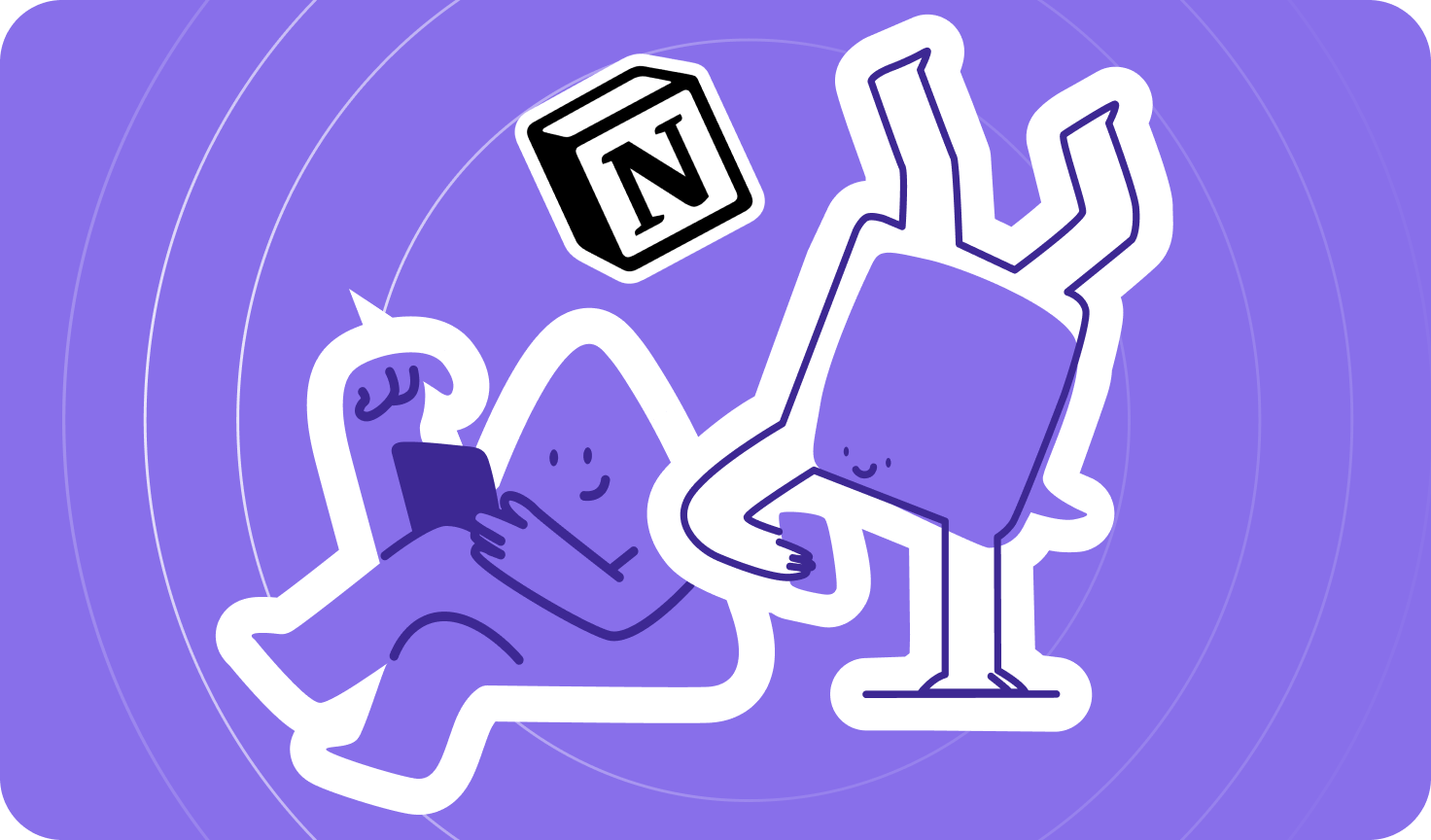
1. Создание пространств
Пространства TEAMLY идентичны Workspaces в Notion и призваны систематизировать контент по разным категориям. Вы можете создать уникальную систему пространств под свои индивидуальные потребности и процессы.
Также это полноценная рабочая среда для каждого отдела компании (или проекта) со своей новостной лентой. В них сотрудники могут создавать свои статьи, хранить файлы, а также совместно работать над материалами.
Чтобы создать пространство, перейдите на вкладку Пространства в верхнем меню и нажмите на кнопку Создать пространство. В открывшемся поп-апе задайте Название и Описание пространства. Свитчер Закрепить в списке пространств зафиксирует пространство вверху списка.
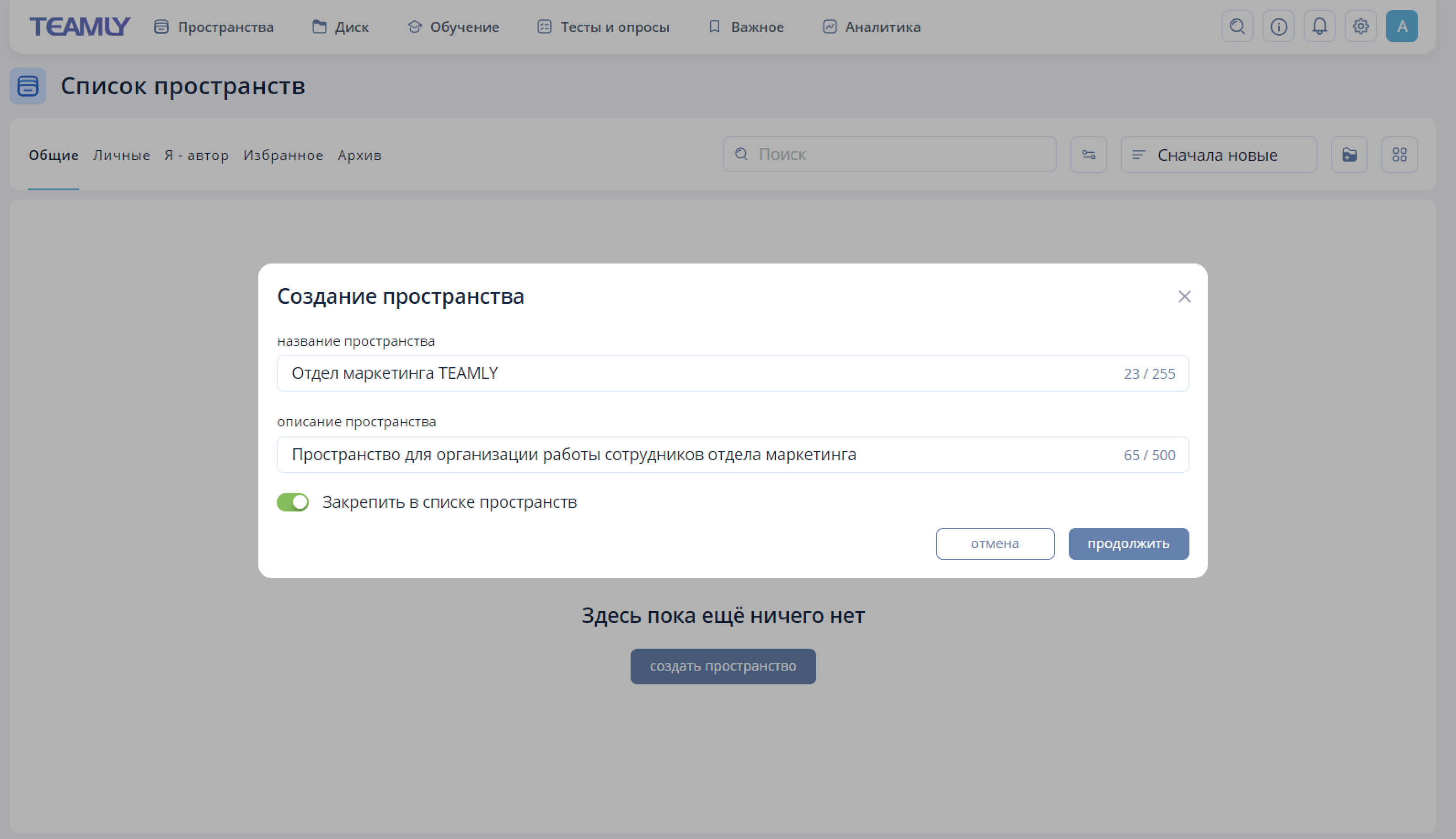
В следующем поп-апе вы сможете указать, какие модули будут включены в пространстве. Далее можно выбрать подходящий шаблон или начать работу в пространстве с нуля.
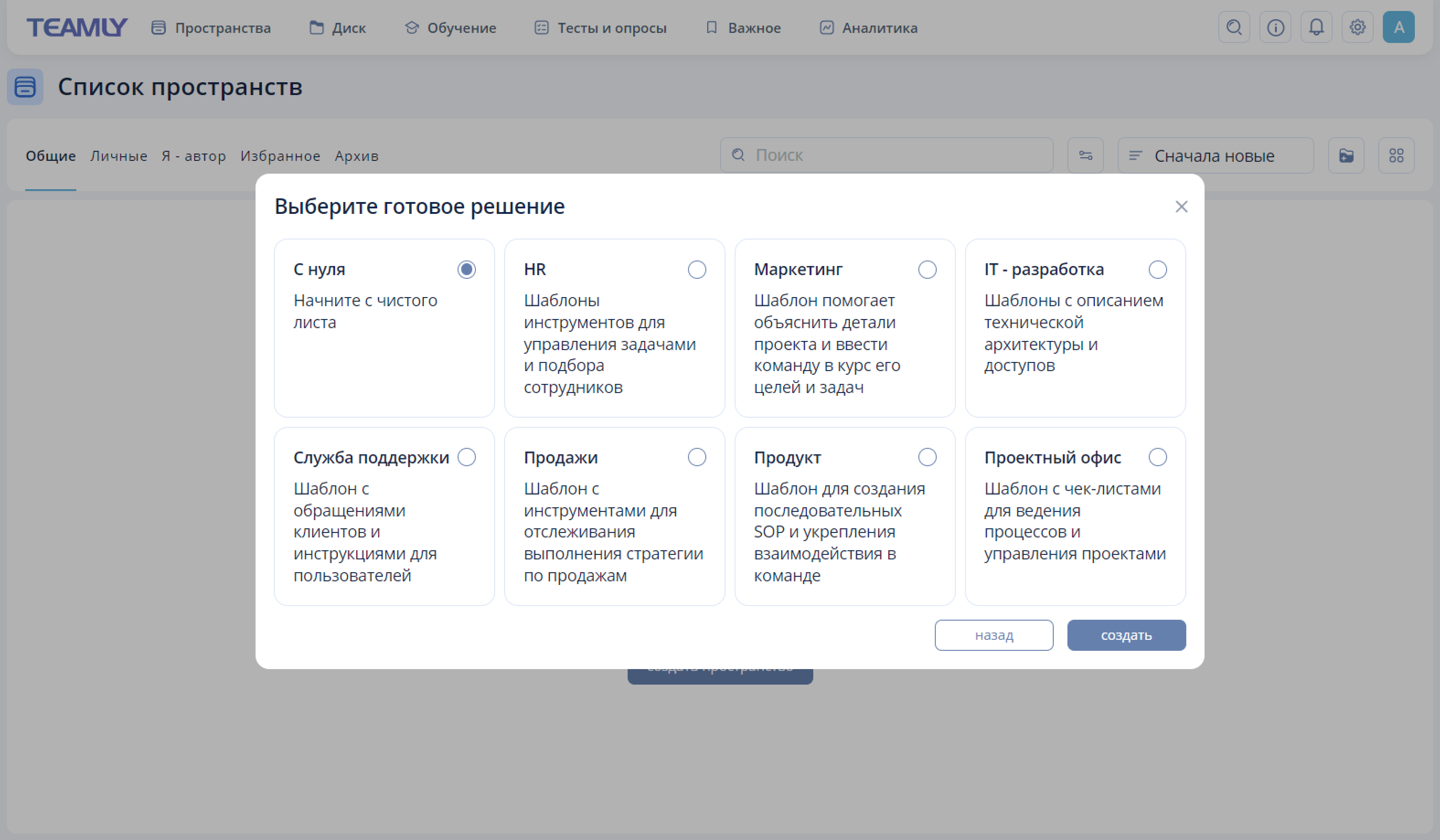
2. Создание статей
В TEAMLY термин «статья» (она же страница) используется в более общем смысле и не всегда означает только текстовую статью. Статья может представлять собой блок информации, который может включать в себя текст, изображения, вложения, ссылки, таблицы и другие элементы контента.
Создать статью можно через сайдбар пространства двумя способами: по кнопке в нижней части сайдбара или через + внутри раздела.
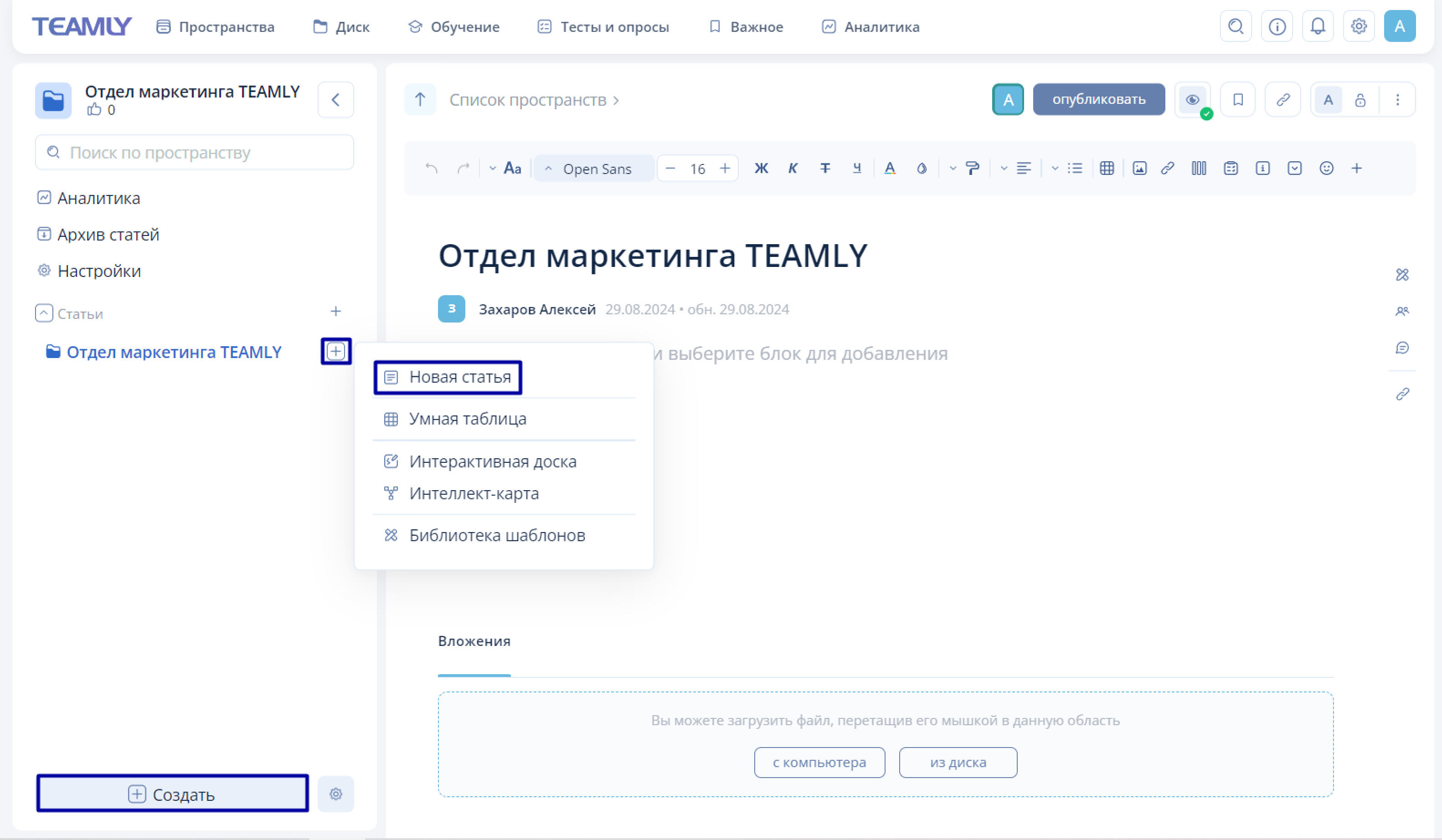
В TEAMLY доступен такой же гибкий перенос статей в древовидной структуре, как и в Notion. Нажмите на иконку шестерёнки внизу сайдбара — вы переключитесь в режим, который позволит перемещать статьи с использованием drag-and-drop.
Перемещать можно все статьи, кроме корневой. Можно не только менять порядок расположения статей, но и вкладывать их друг в друга прямо в структуре — в Notion вложенные статьи нужно создавать на самой странице.
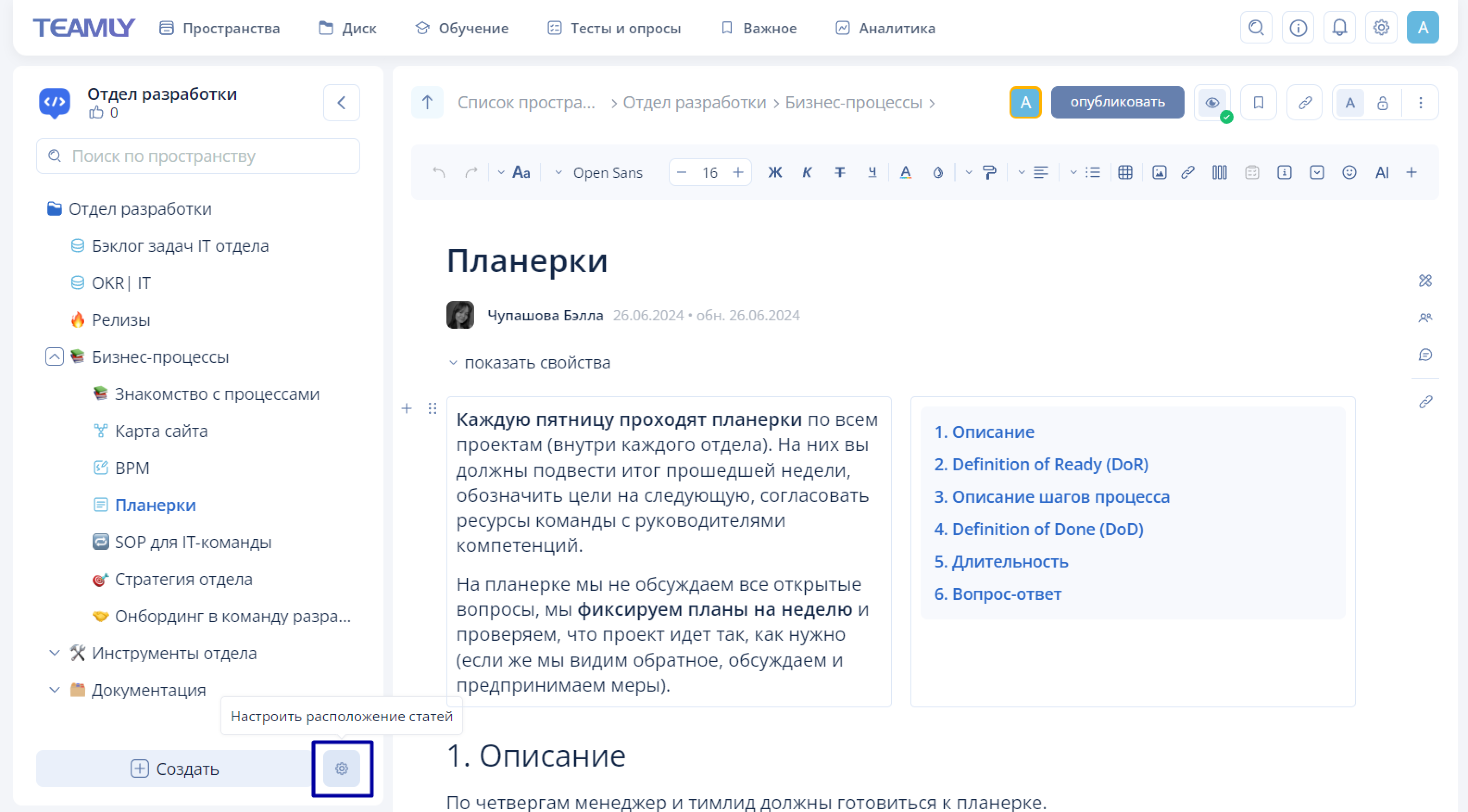
3. Визуальный редактор
Максимально интуитивный инструмент для редактирования и форматирования статей. В нем есть все те возможности, которыми славится Notion — панель инструментов для оформления и структуры текста, а также блоки для создания информативных и привлекательных статей.
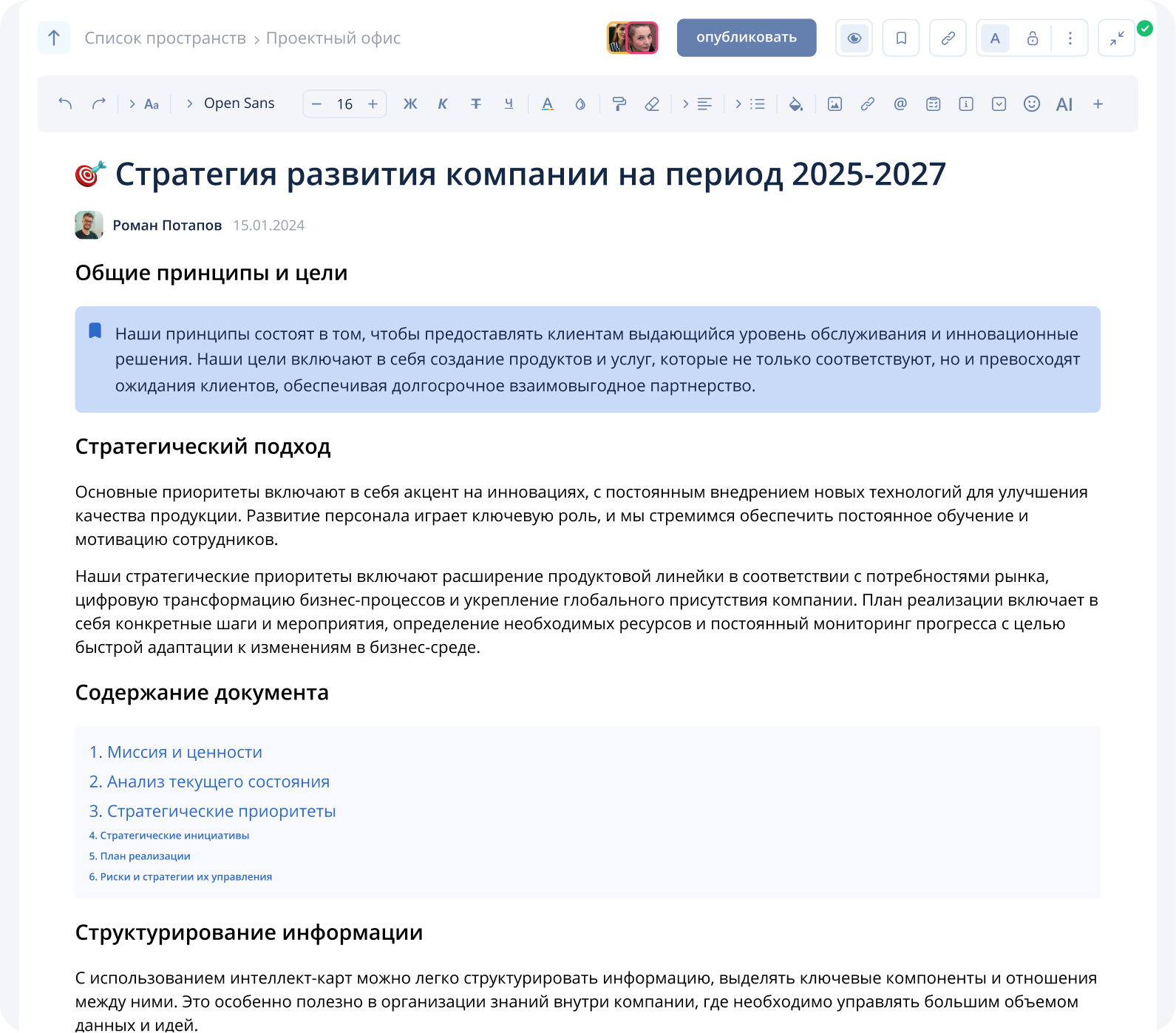
Панель инструментов располагается в верхней части редактора статьи и отображается только в режиме редактирования — в режиме чтения увидеть или открыть её нельзя. В ней есть все возможности современного WYSIWYG-редактора: от добавления жирности и курсива до создания чек-листов и иллюстраций.
Чтобы создать новый блок, наведите курсором на любой блок в вашей статье и нажмите на + (или вызовите меню через /), выберите нужный вам блок и добавьте его в статью.
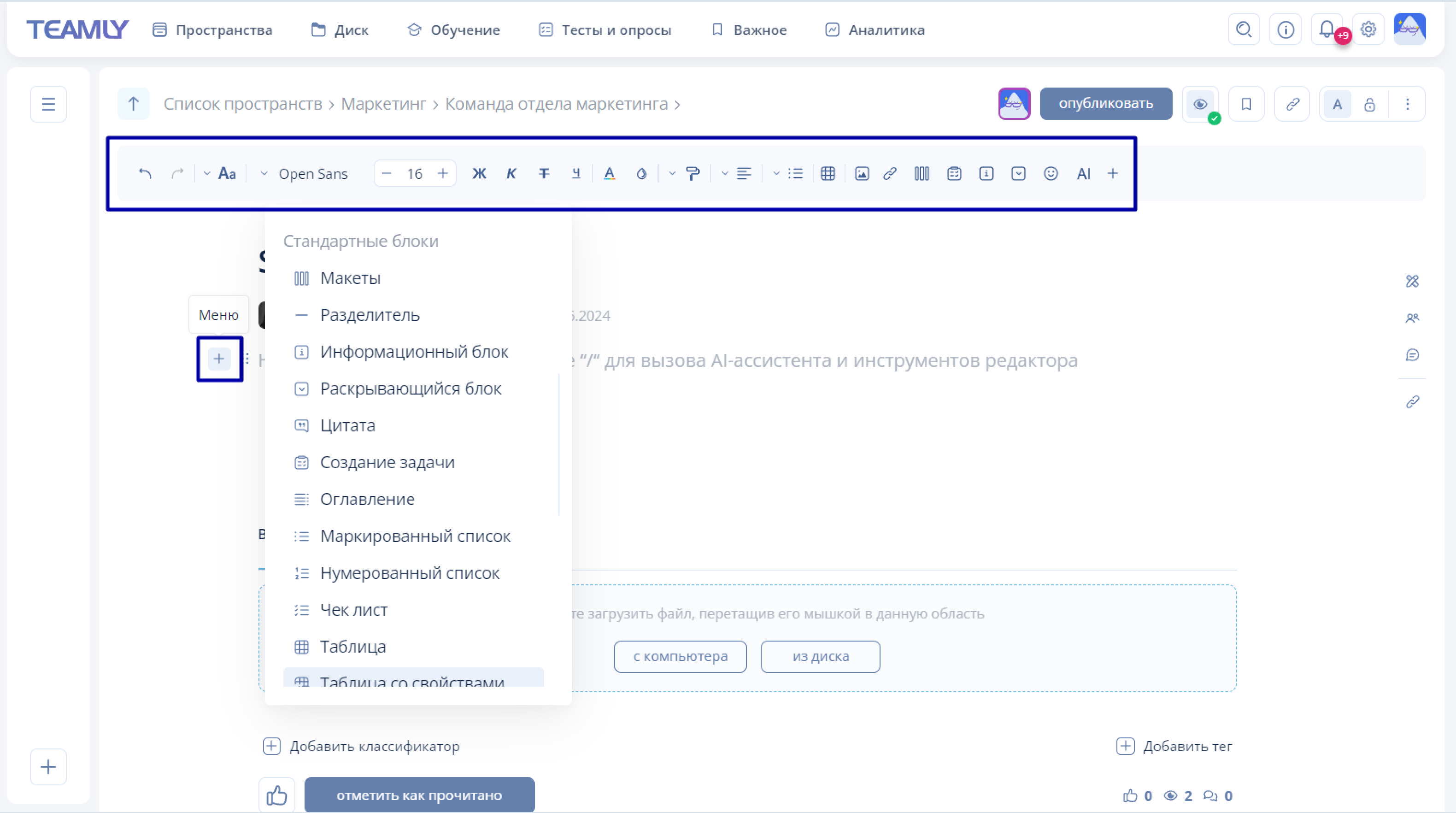
Чтобы работа со статьями была максимально удобной и, например, не пришлось создавать столбцы переносом, в TEAMLY предусмотрены Макеты — они позволят вам настроить внешний вид для страниц в пространстве. Есть два макета страницы для разных вариантов использования: статья и задача.
Чтобы изменить макет страницы, в выпадающем меню кликните на опцию Макет и в появившемся окне выберите требуемый макет страницы.
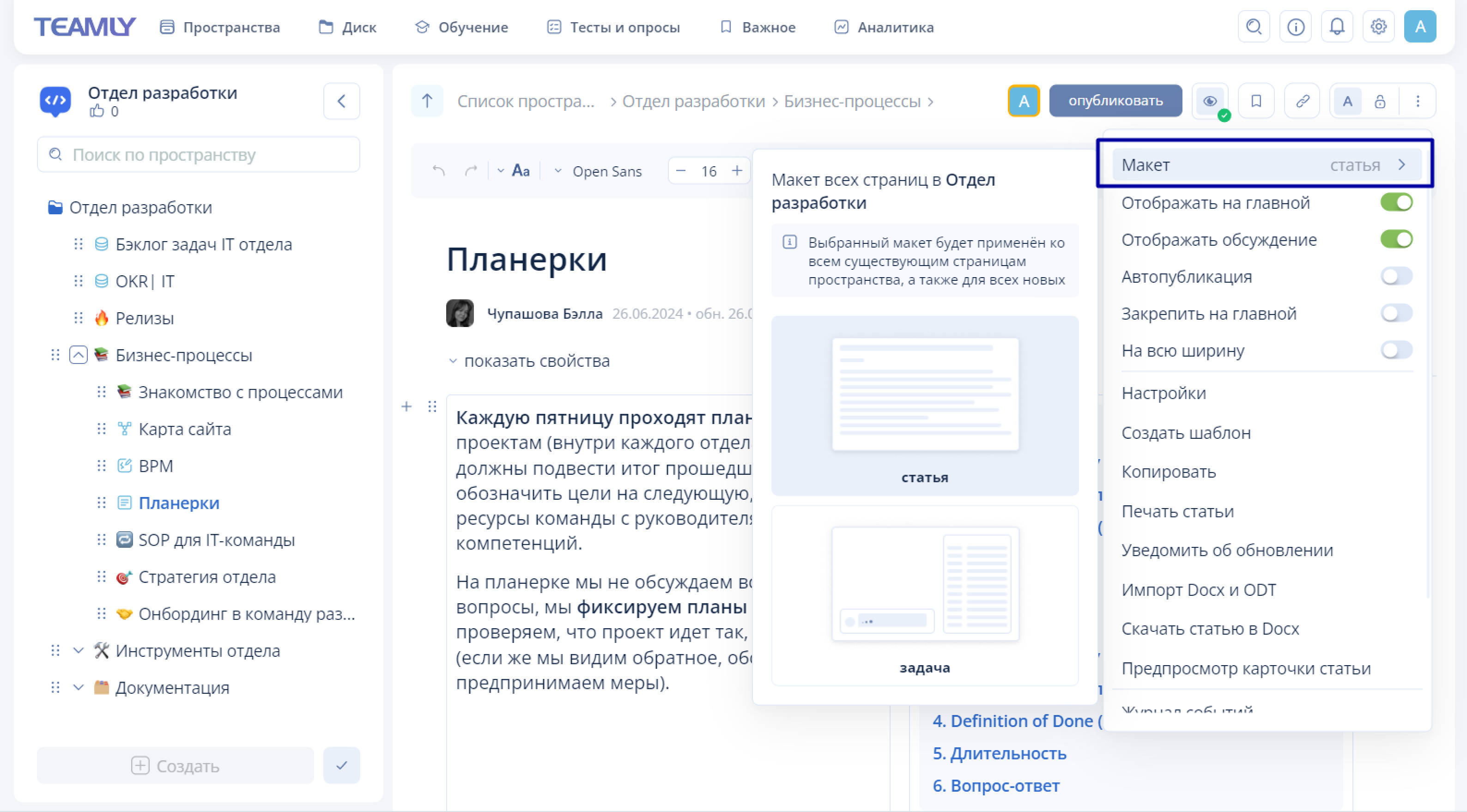
Важно: в TEAMLY у каждой статьи есть два основных режима: чтение и редактирование. Чтобы все изменения публиковались моментально, включите режим автоматической публикации статьи.
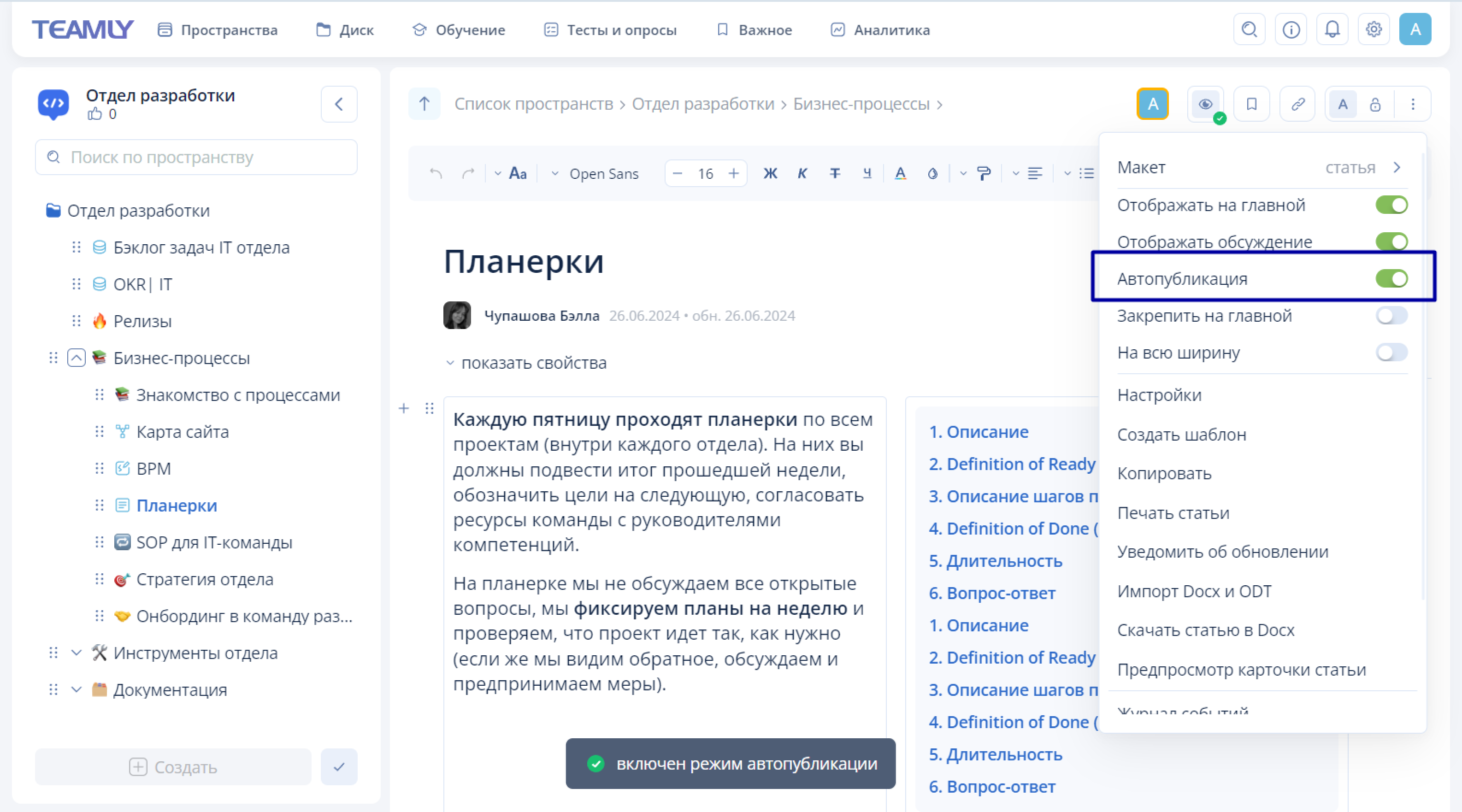
4. Умные таблицы TEAMLY = Базы Данных Notion
Многие выбирают Notion ради удобной работы с таблицами Баз Данных — отметим, что Умные Таблицы TEAMLY имеют тот же полноценный функционал.
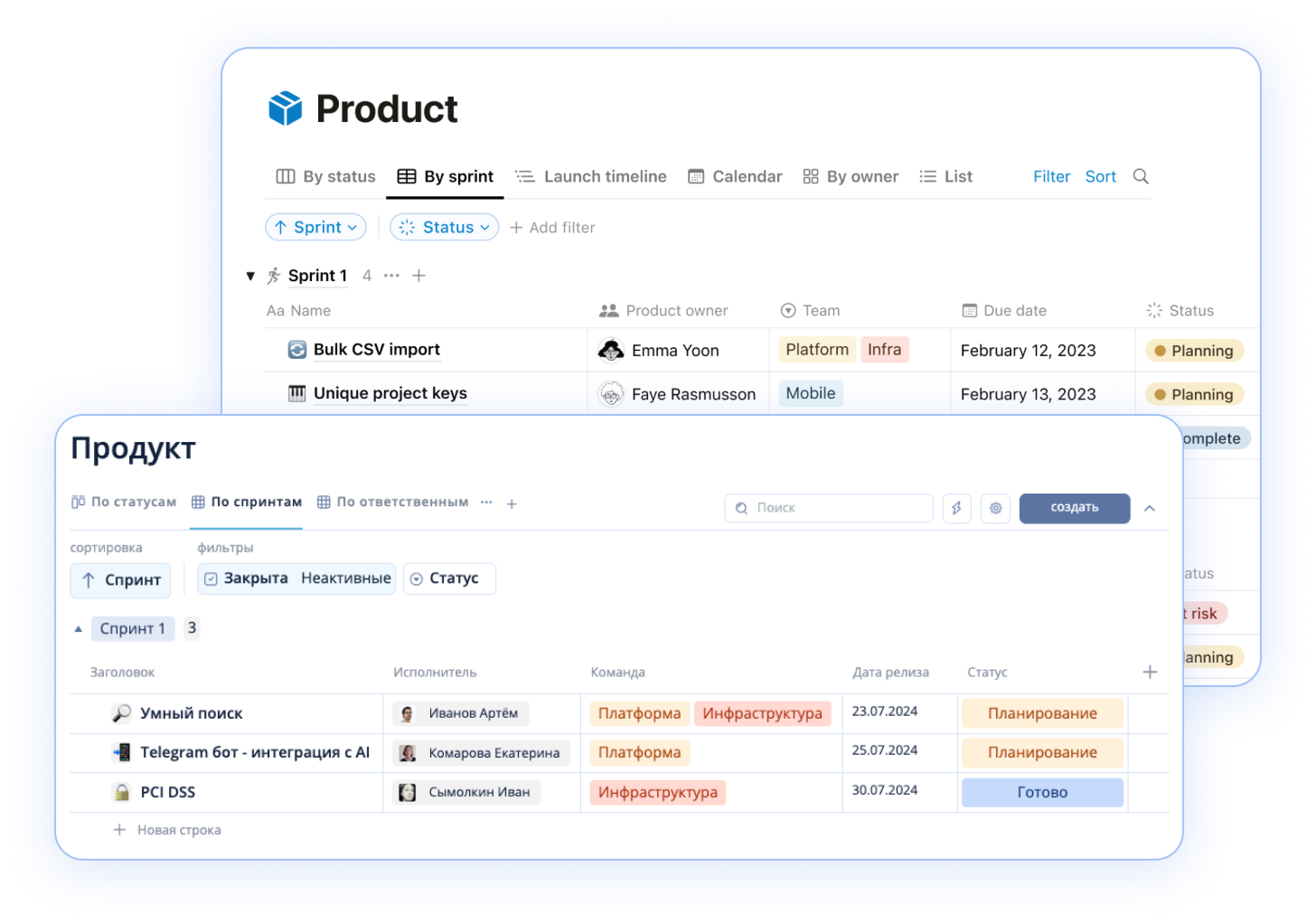
Каждый элемент (строка) в Умной таблице — это самостоятельная страница. Чтобы создать Умную таблицу, нажмите на + в древе страниц пространства или на кнопку + Создать в самом низу сайдбара и выберите пункт Умная таблица.
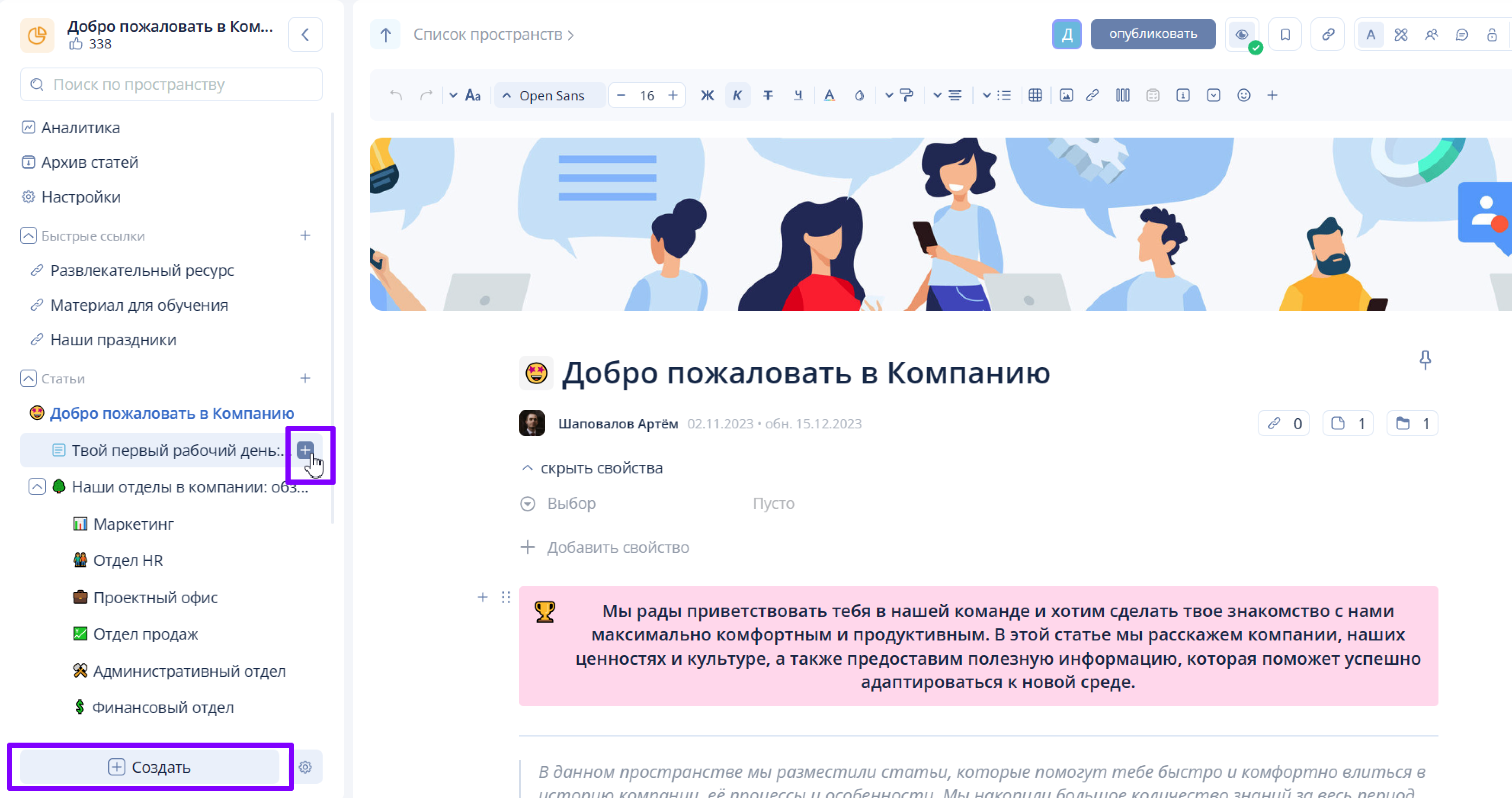
Поскольку Умные таблицы могут содержать обширный объём информации о задачах и проектах, для комфортной работы вам пригодятся инструменты фильтрации, сортировки и группировки.
Чтобы в Умной таблице информация выводилась именно так, как нужно вам, перейдите в Настройки представления по шестерёнке в правом верхнем углу таблицы и примените необходимые настройки.
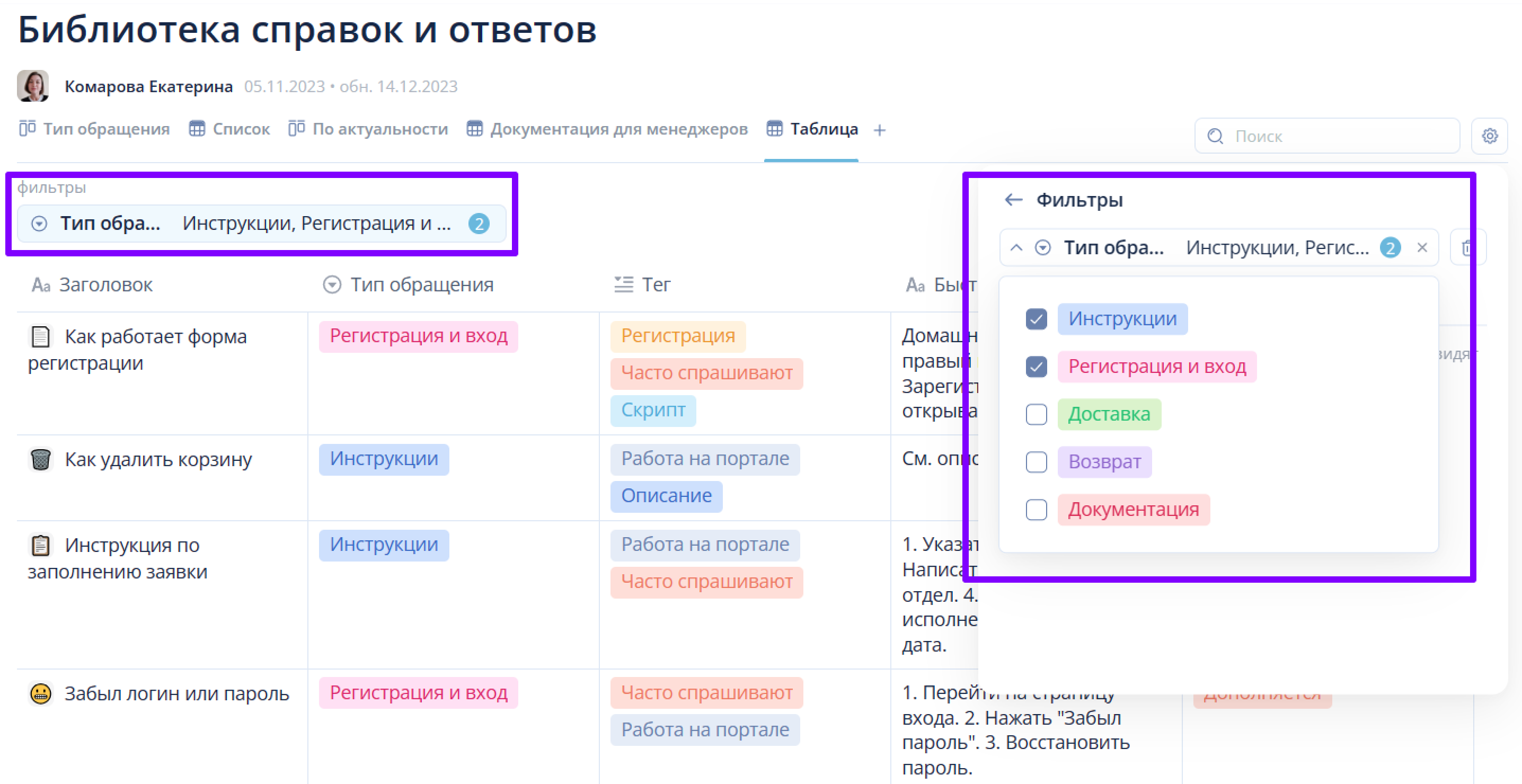
5. Представления задач и проектов
В TEAMLY доступны все те же представления, которые привычны пользователям Notion — просто сравните ниже, насколько похоже выглядит одна и та же визуализация задач в обоих сервисах :)
🔹 Таблица подходит для отображения, структурирования и хранения большого количества данных.
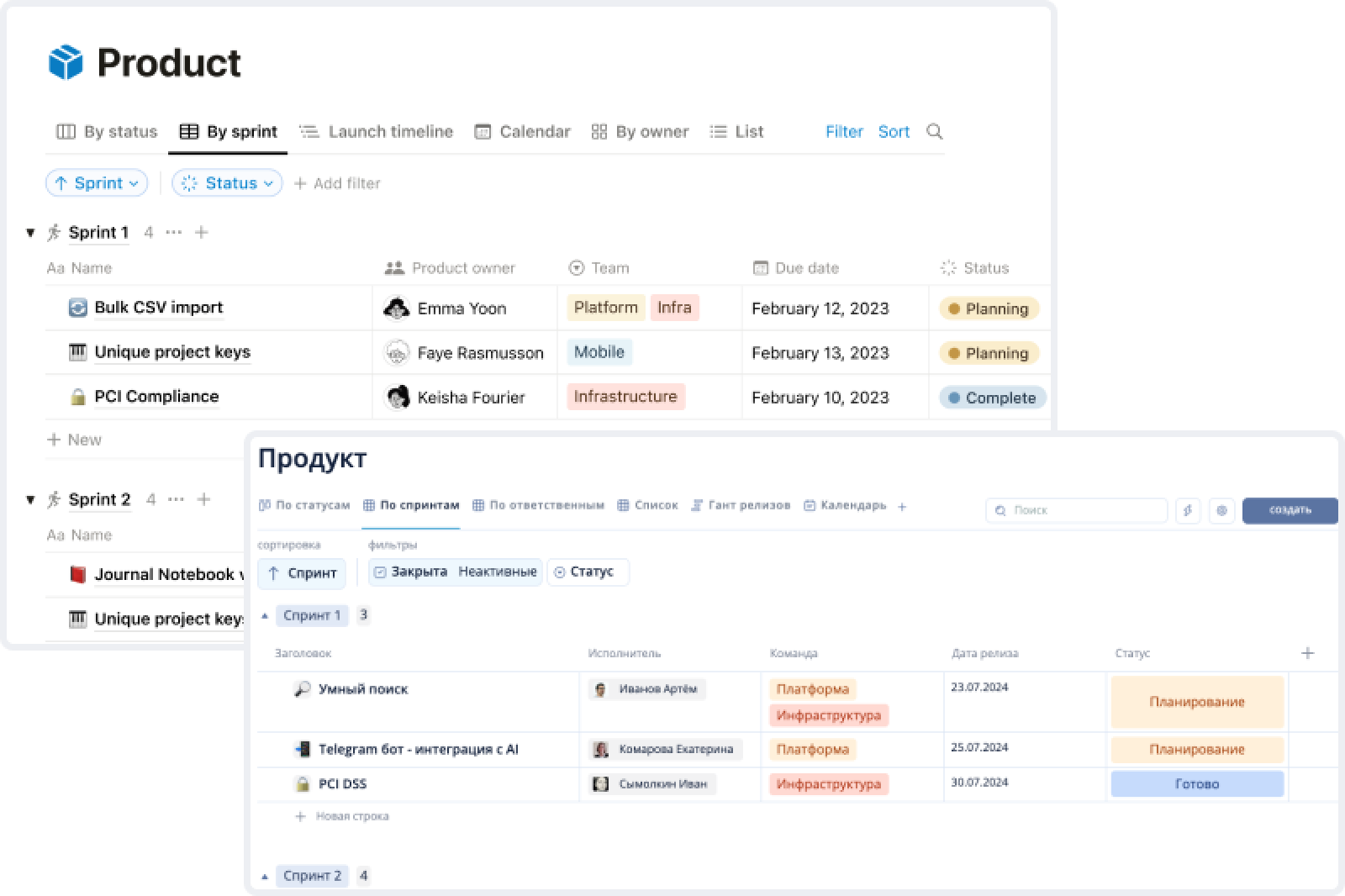
🔹 Канбан-доска позволяет удобно систематизировать процессы и увеличить их прозрачность, а также отслеживать прогресс текущих задач.
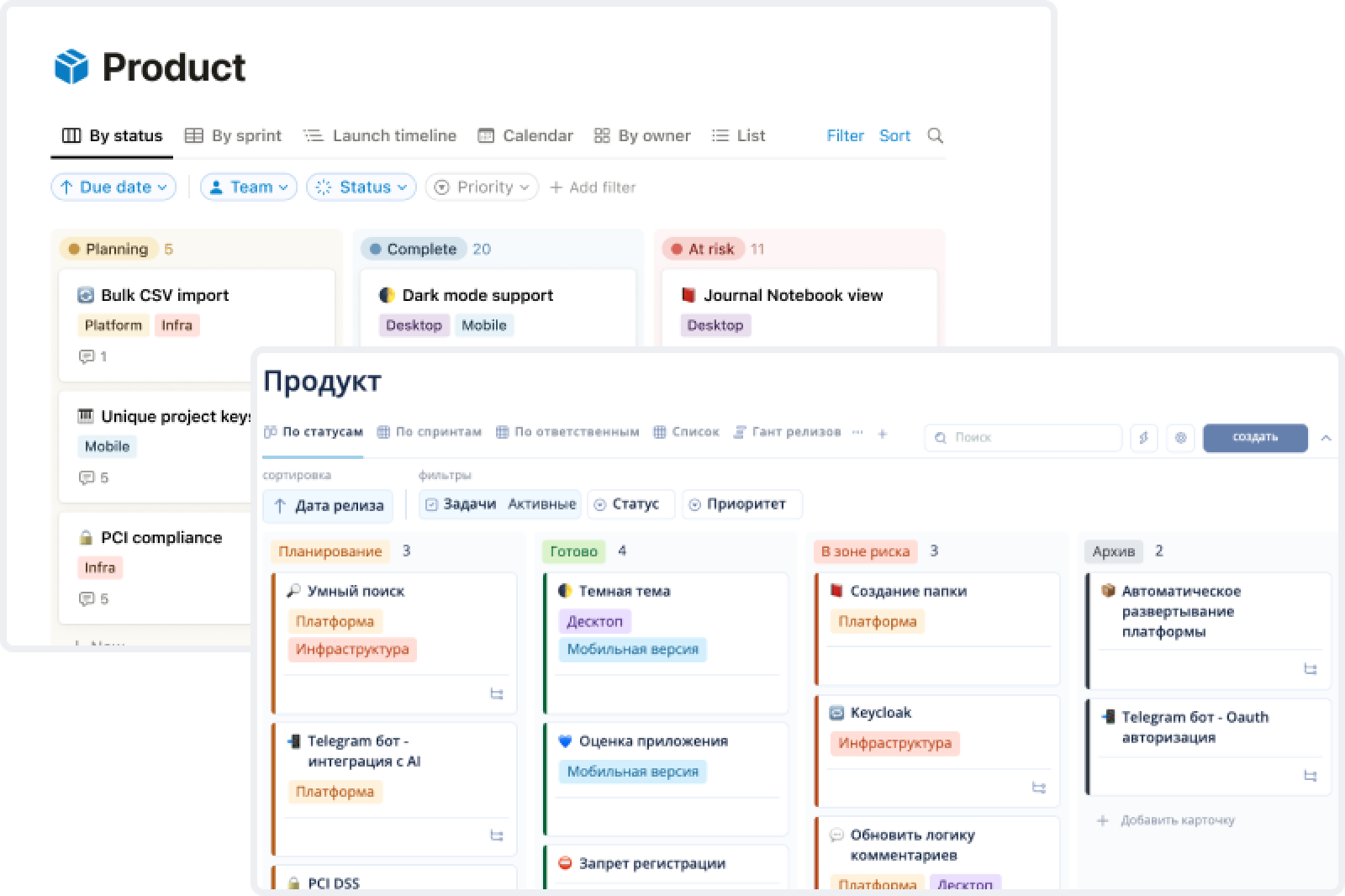
🔹 Диаграмма Ганта позволяет отслеживать ход вашего проекта и оценивать прогресс.
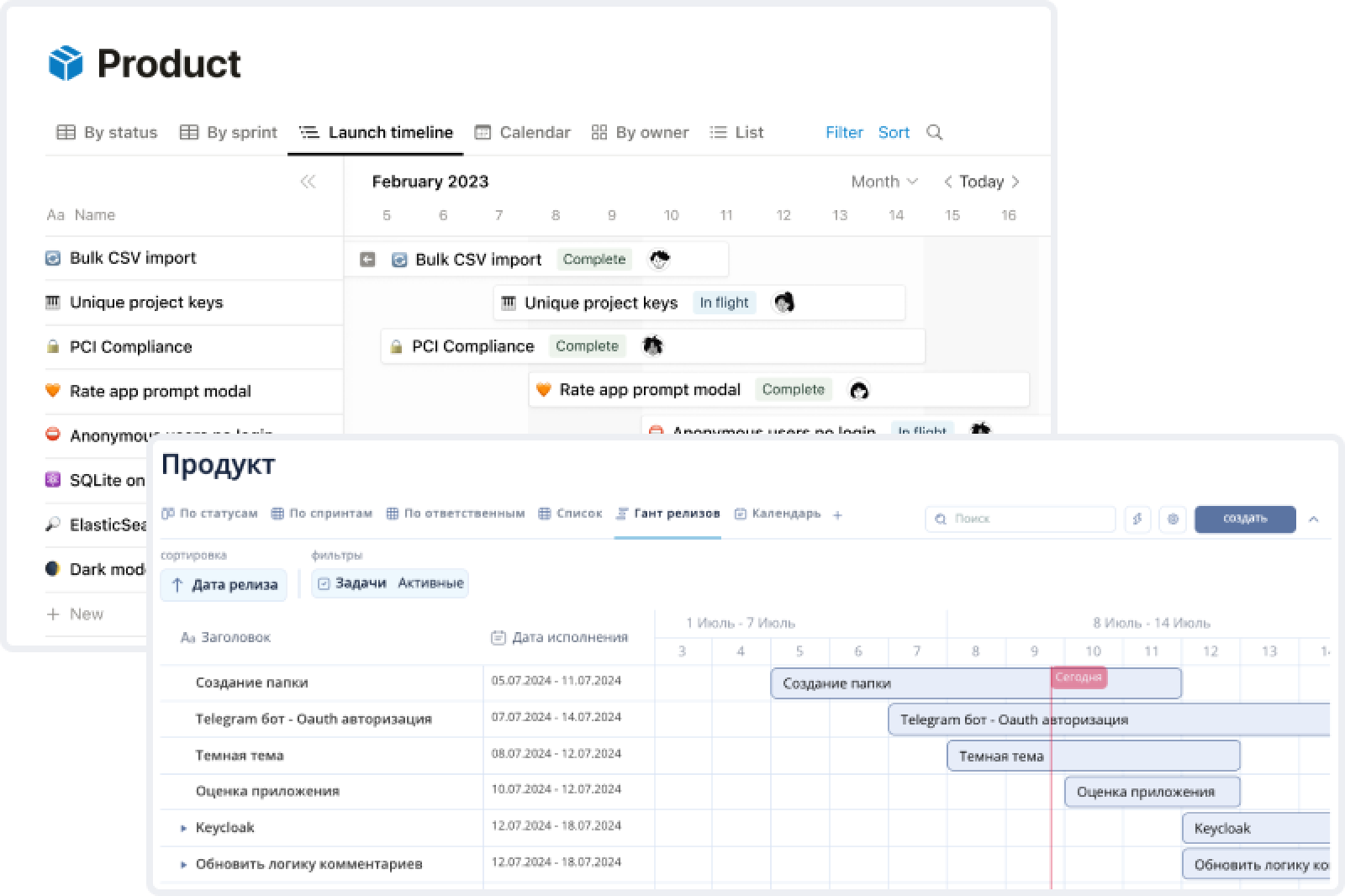
🔹 Календарь поможет организовать и отслеживать задачи, устанавливая им даты выполнения и цветовую индикацию.
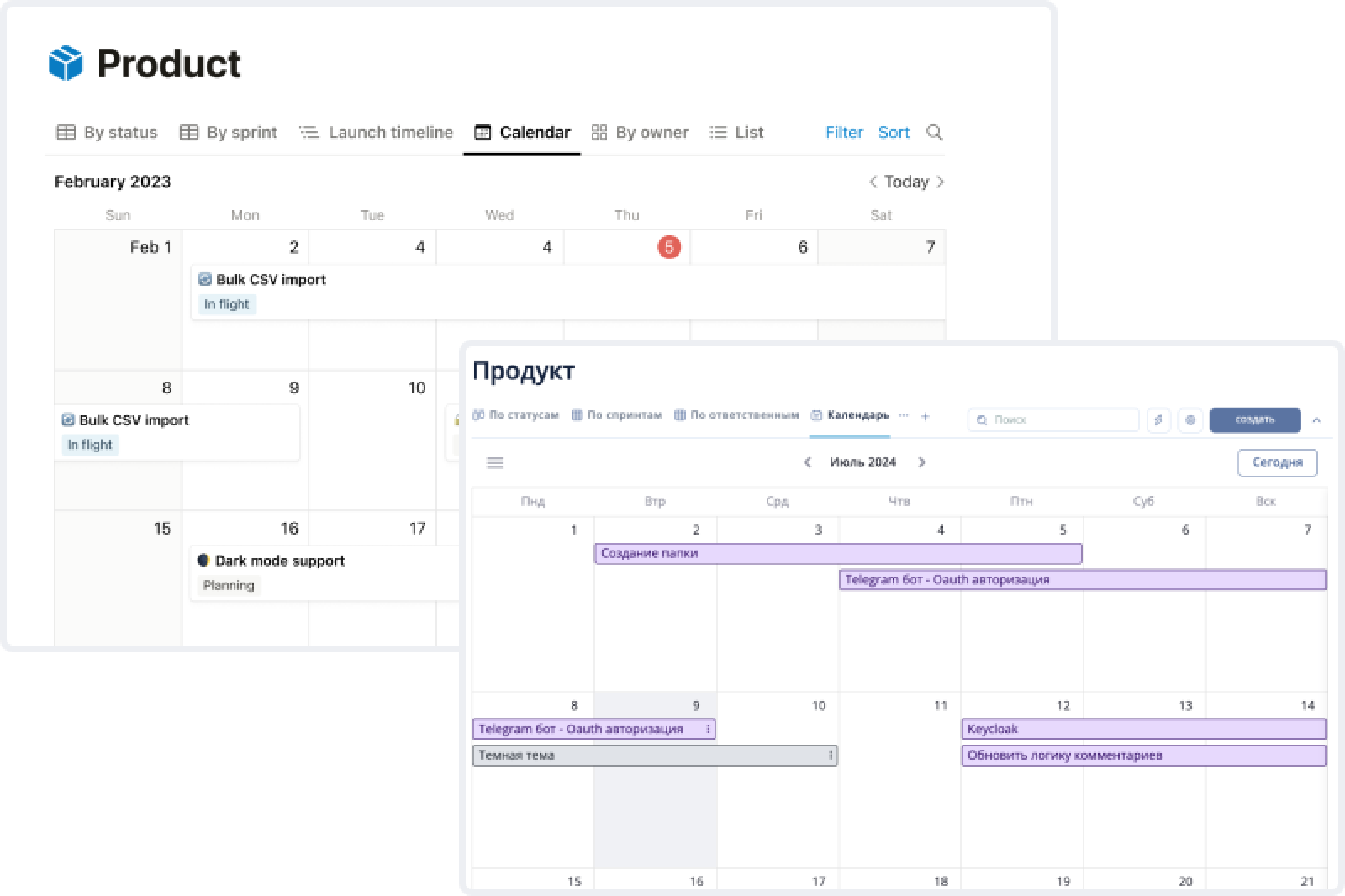
🔹 Диаграммы помогут представить данные в структурированной графической форме, чтобы легче воспринимать и быстрее анализировать большие объёмы информации.
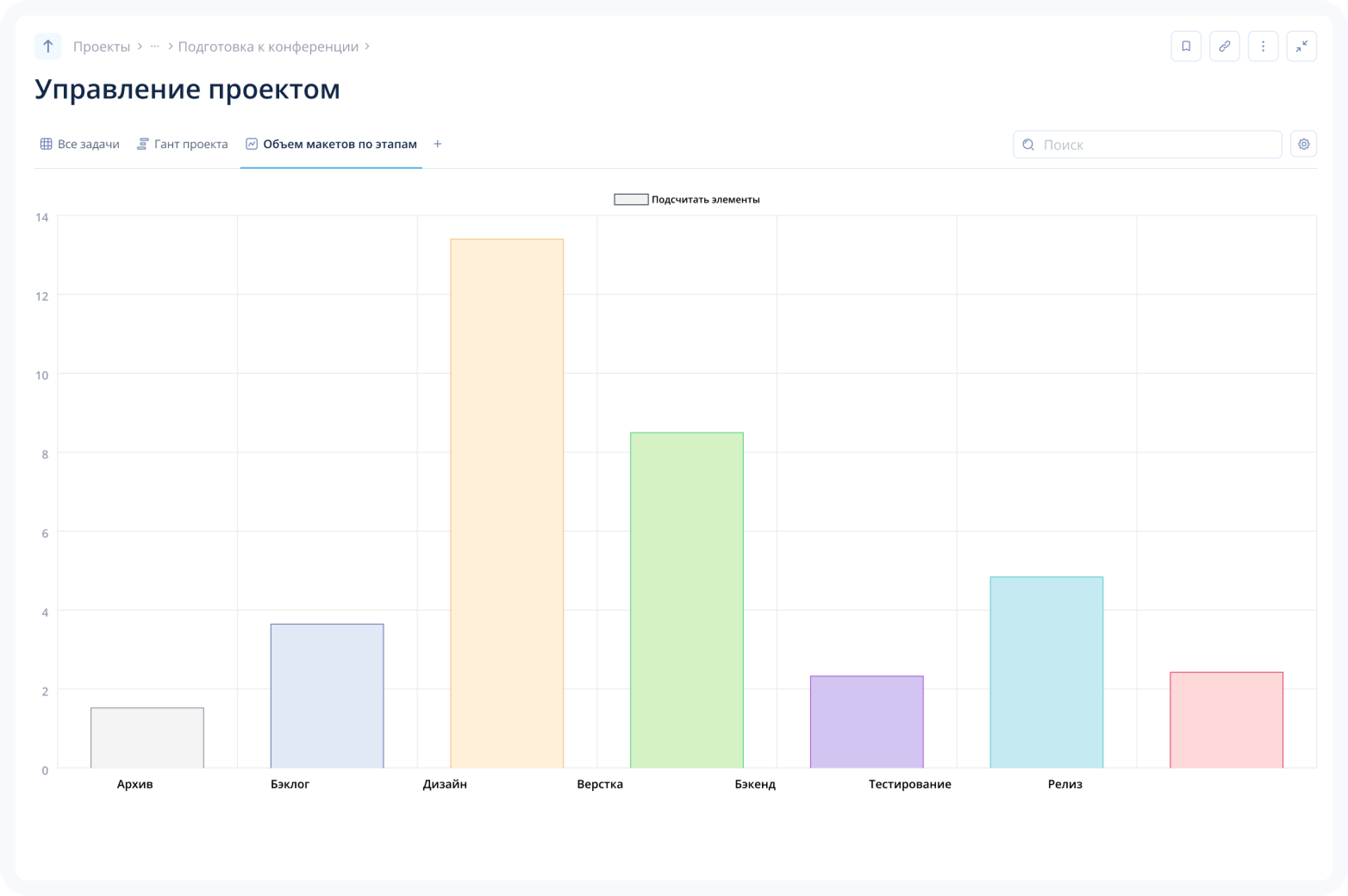
🔹 А еще в TEAMLY есть формы — полноценный конструктор, аналогичный всем знакомым Google Формам. Инструмент позволяет создавать опросы для сбора обратной связи как среди сотрудников, так и среди пользователей всего интернета.
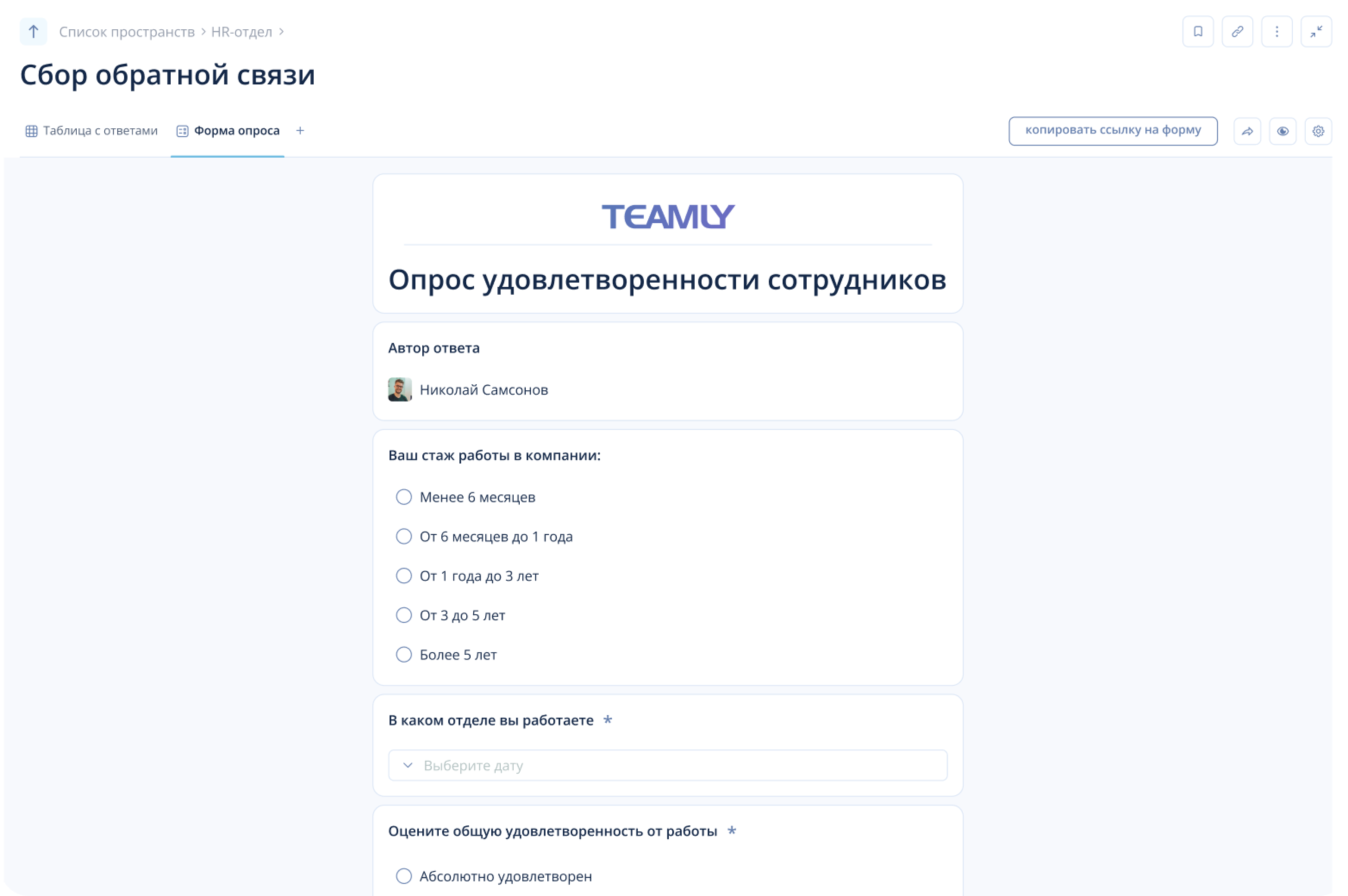
Работать с представлениями и переключаться между ними так же просто, как и в Notion.Чтобы создать представление, нажмите на кнопку + в списке представлений вашей Умной таблицы. В открывшемся поп-апе выберите нужный тип представления и задайте для него название.
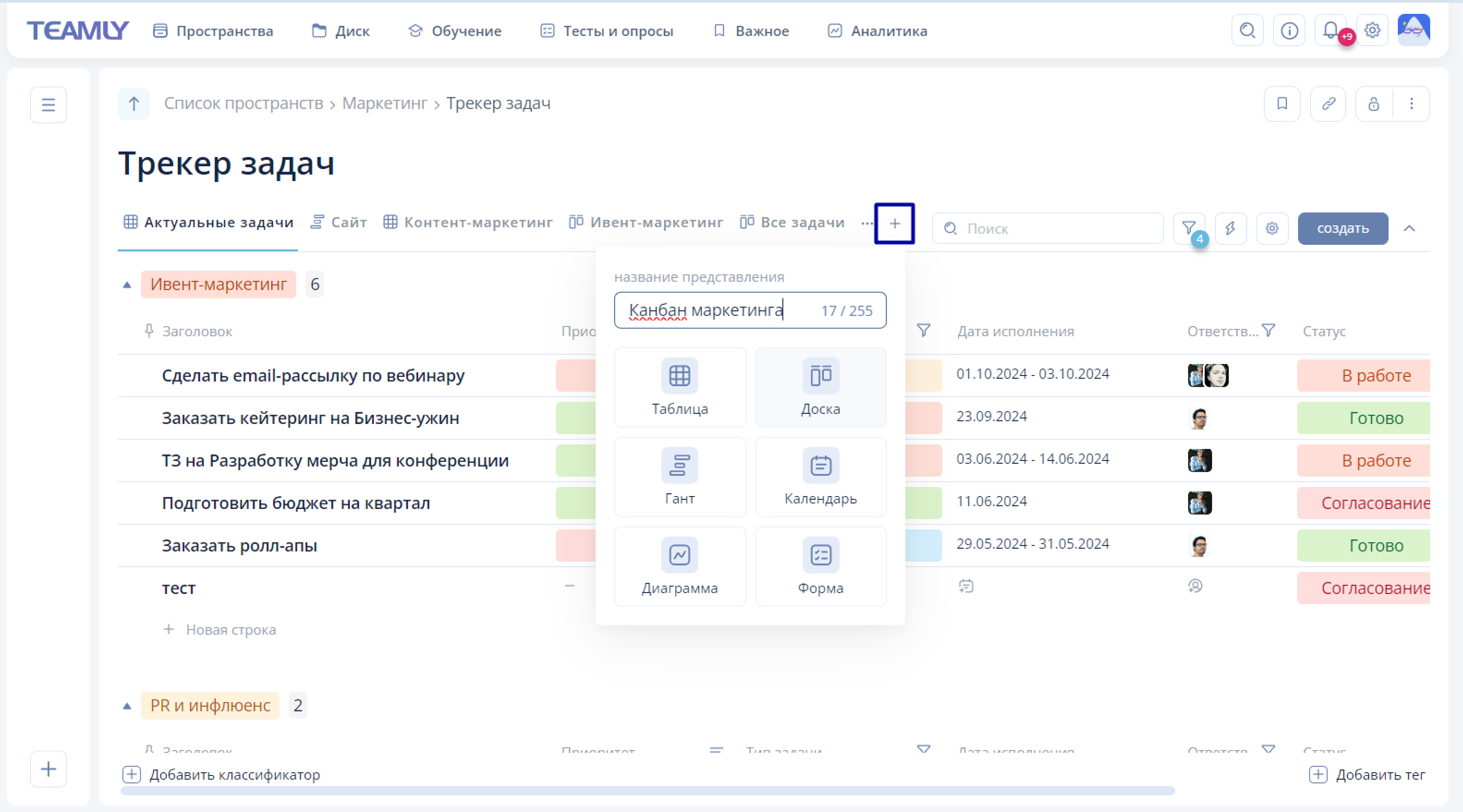
6. Автоматизация
Позволяет легко настроить последовательность действий при определённых изменениях в Умной таблице.
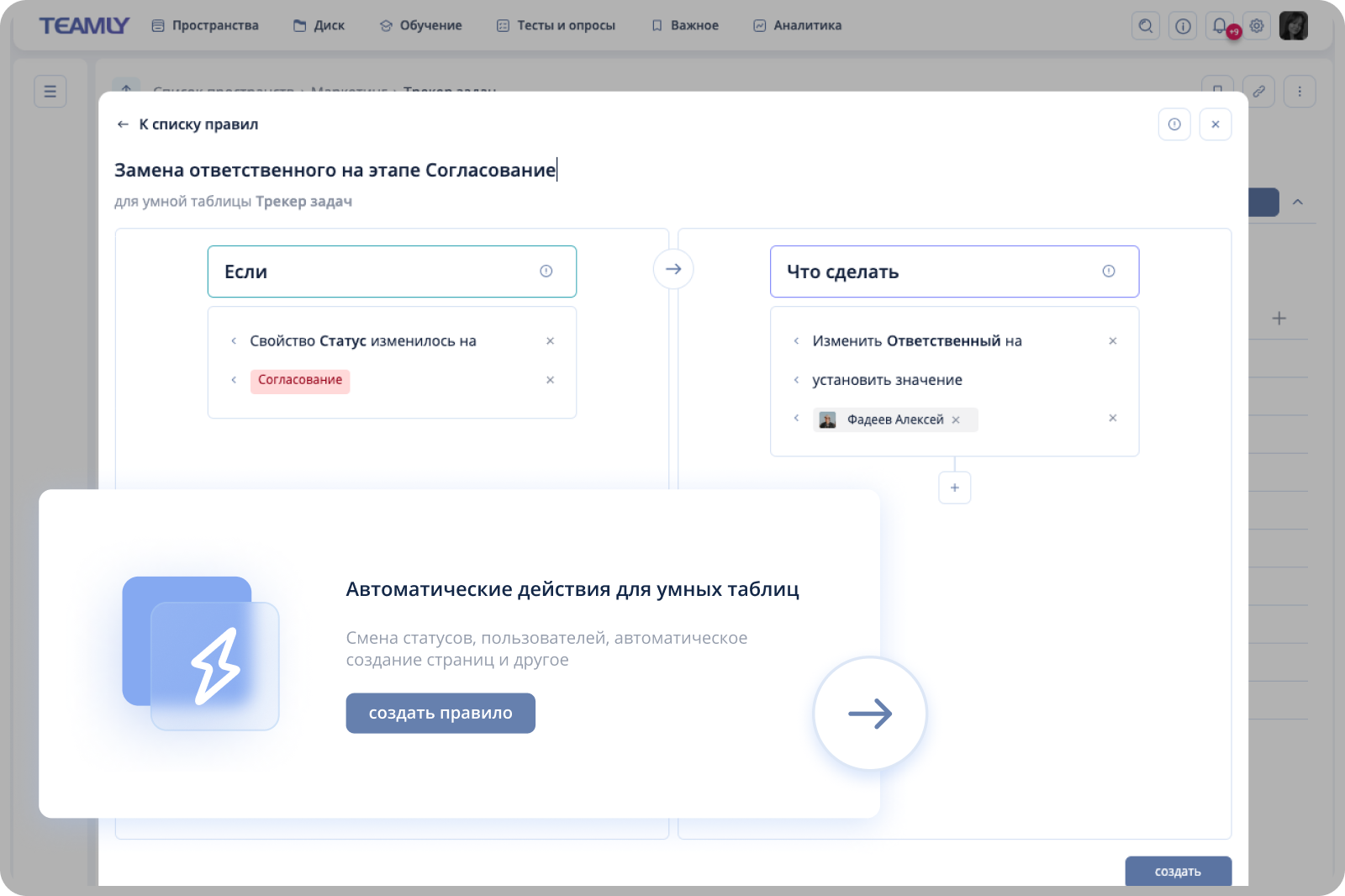
Перейдите к Автоматизации по кнопке со значком молнии и нажмите на кнопку Создать правило в правом верхнем углу — откроется редактор правила.
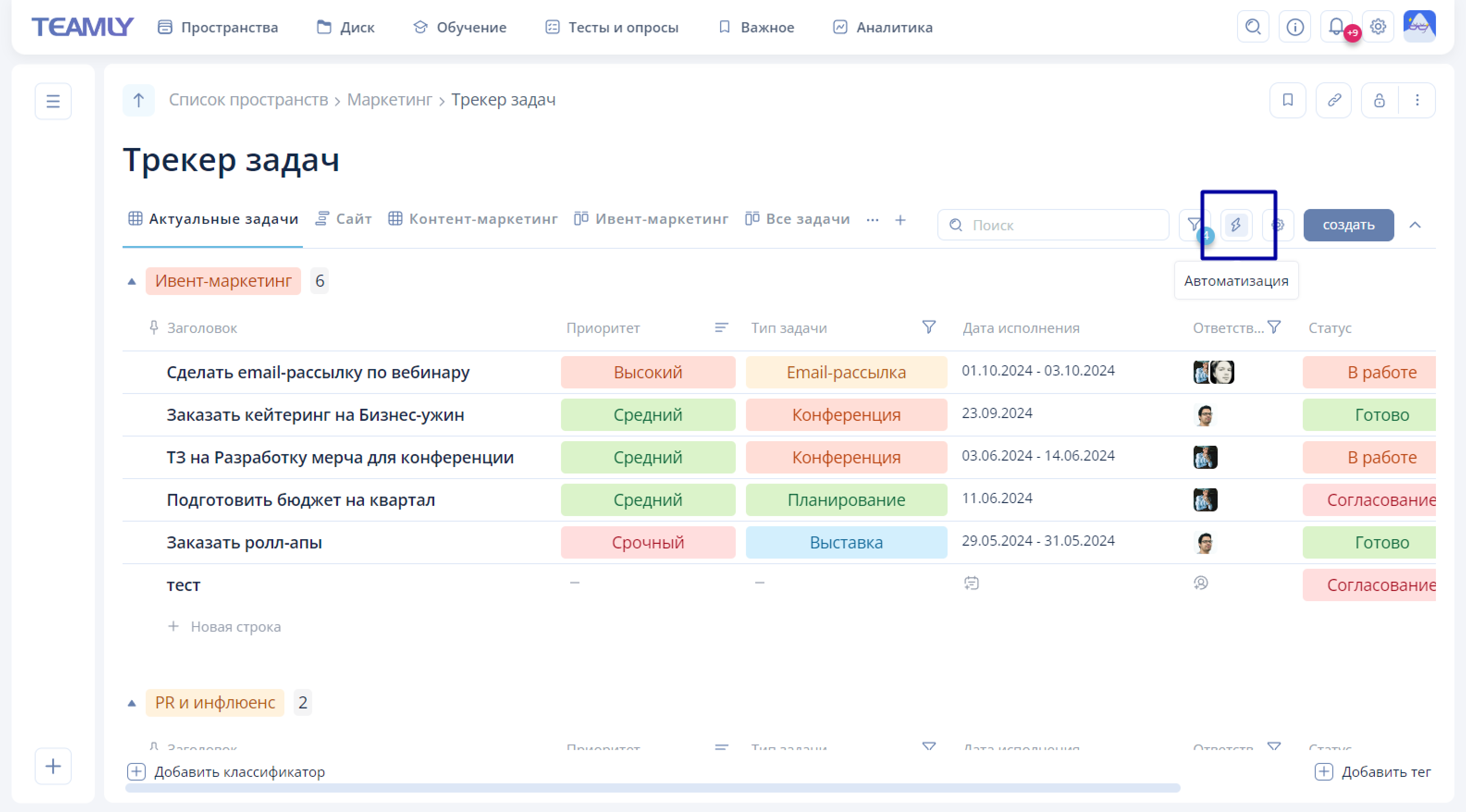
В левой части редактора выберите требуемое событие из списка — в нашем случае это изменение свойства Статус.
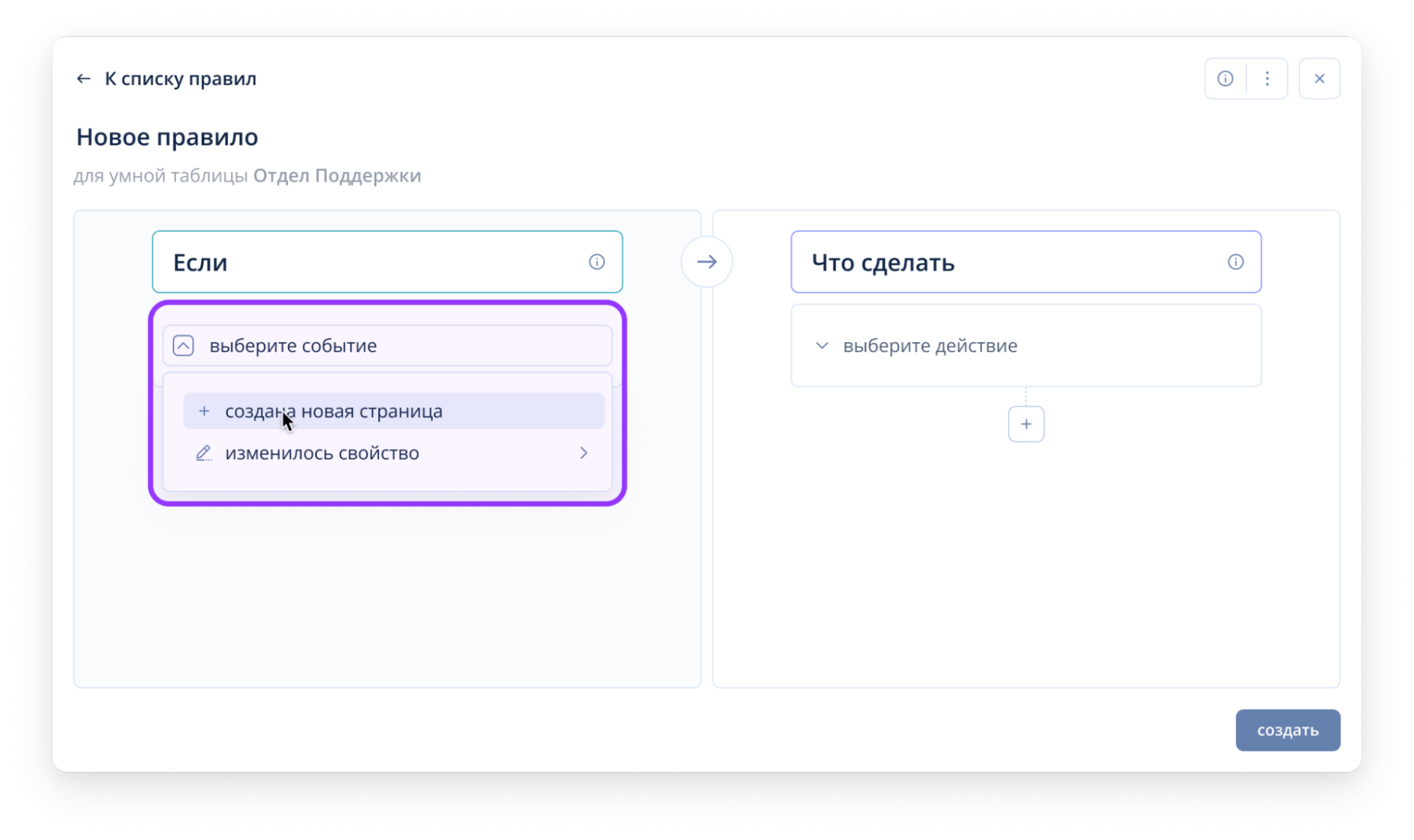
Далее в правой части редактора выберите требуемое действие Отправить уведомление и выберите сотрудника в списке.
 Нажмите Создать — ваша Автоматизация настроена.
Нажмите Создать — ваша Автоматизация настроена.
7. Совместная работа
Как и Notion, в TEAMLY вы можете привлекать свою команду к работе над статьей и отслеживать процессы в режиме реального времени.
В TEAMLY вы сможете отмечать коллег с помощью упоминаний (@), следить за прогрессом с помощью цветных индикаторов, добавлять комментарии, поддерживать обсуждения во внутреннем чате и контролировать историю изменений с помощью доступа к предыдущим версиям документа.
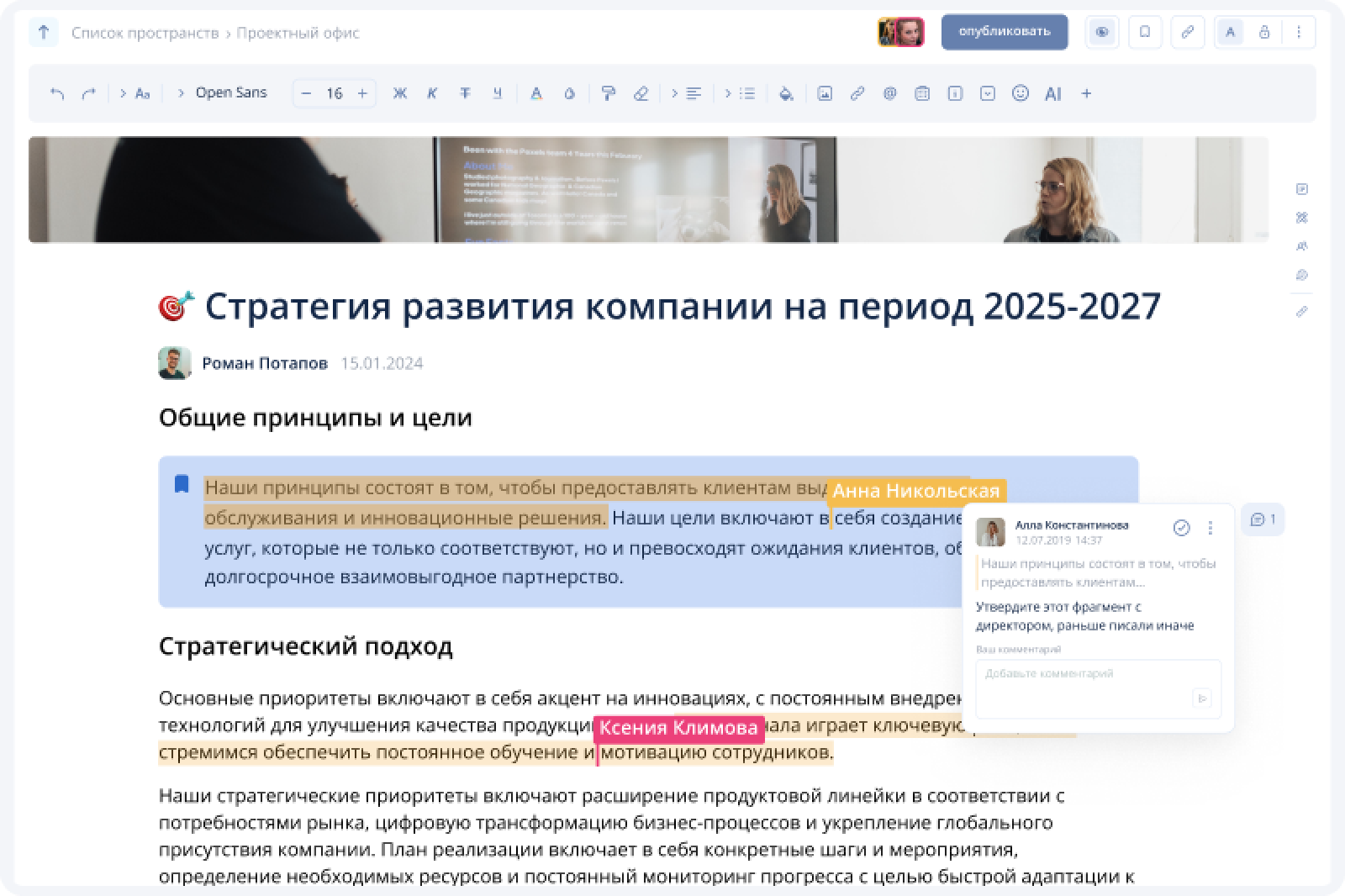
8. Библиотека шаблонов
Наша Библиотека — полноценная альтернатива Templates в Notion. В TEAMLY вы можете как создавать свои шаблоны, так и воспользоваться готовыми шаблонами пространств (о них мы писали в п. 1) или списком шаблонов внутри статьи — это сэкономит время и поможет побороть «страх чистого листа».
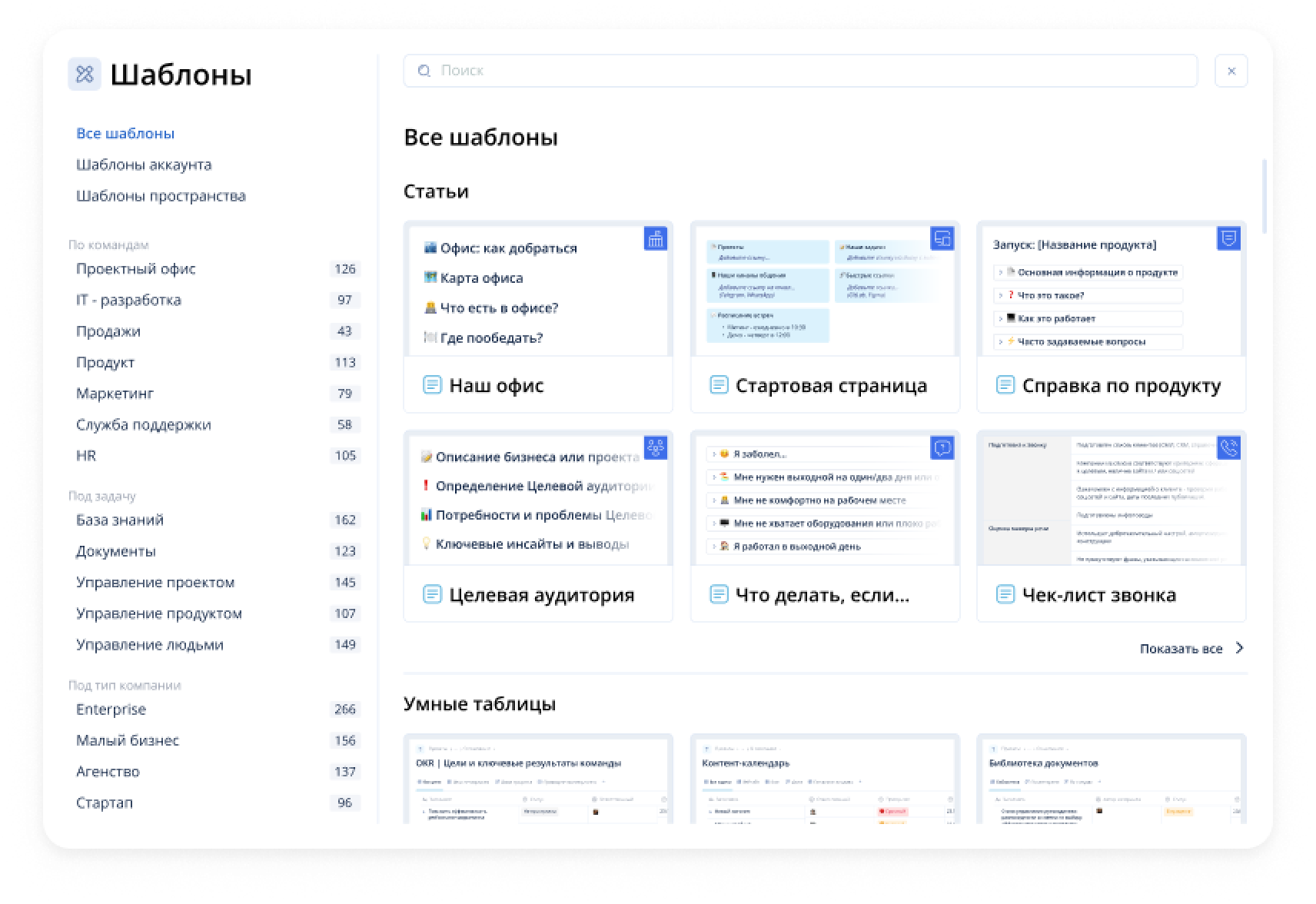
Чтобы открыть список шаблонов, нажмите в режиме редактирования статьи на кнопку Список шаблонов в правом боковом тулбаре.
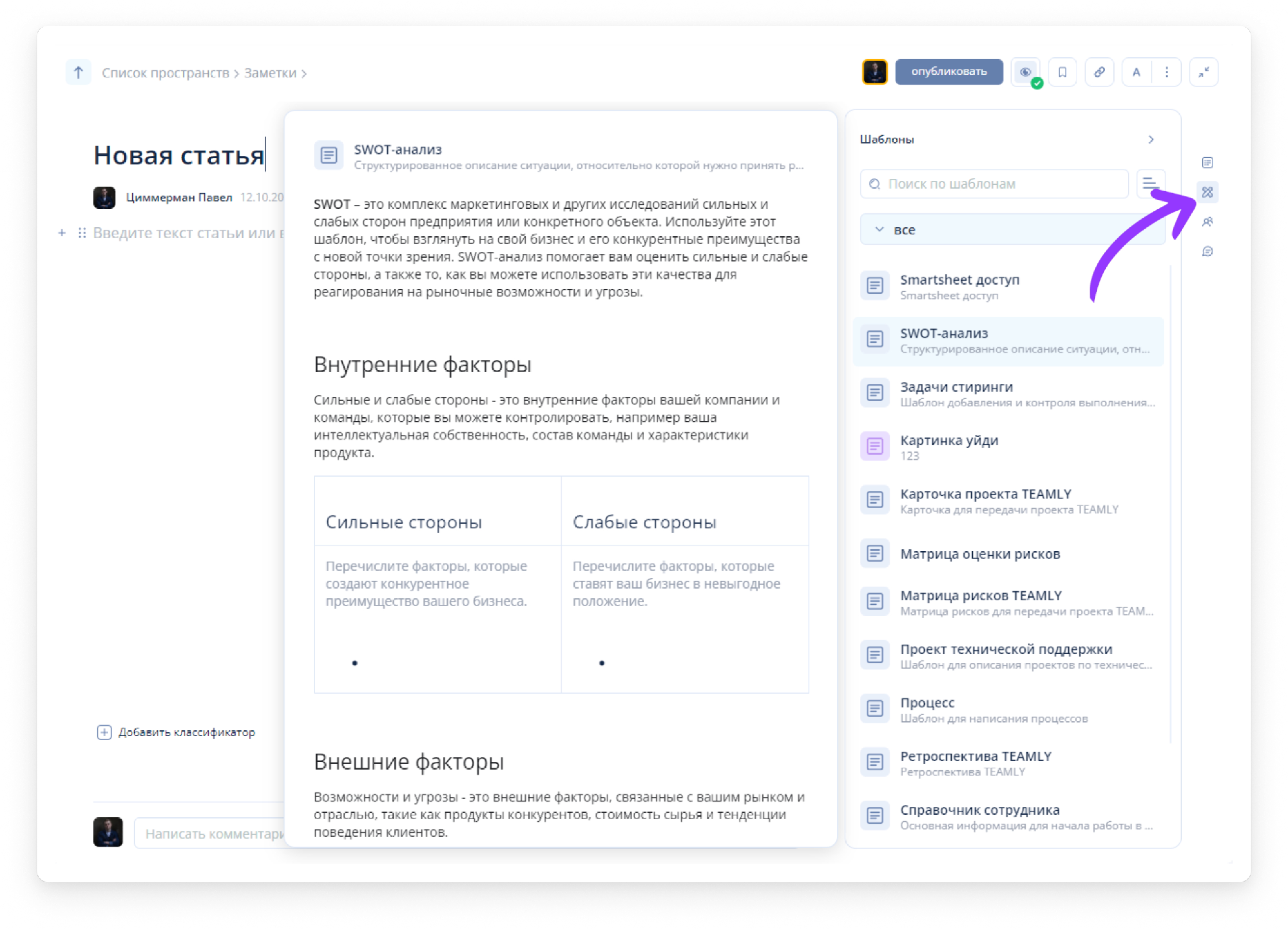
Все шаблоны в TEAMLY создаются на основе статей. Чтобы создать свой шаблон, откройте статью, которую вы хотите превратить в шаблон, вызовите меню в верхнем тулбаре и нажмите на Создать шаблон. Если шаблон создаётся с нуля, проверьте, что статья опубликована.
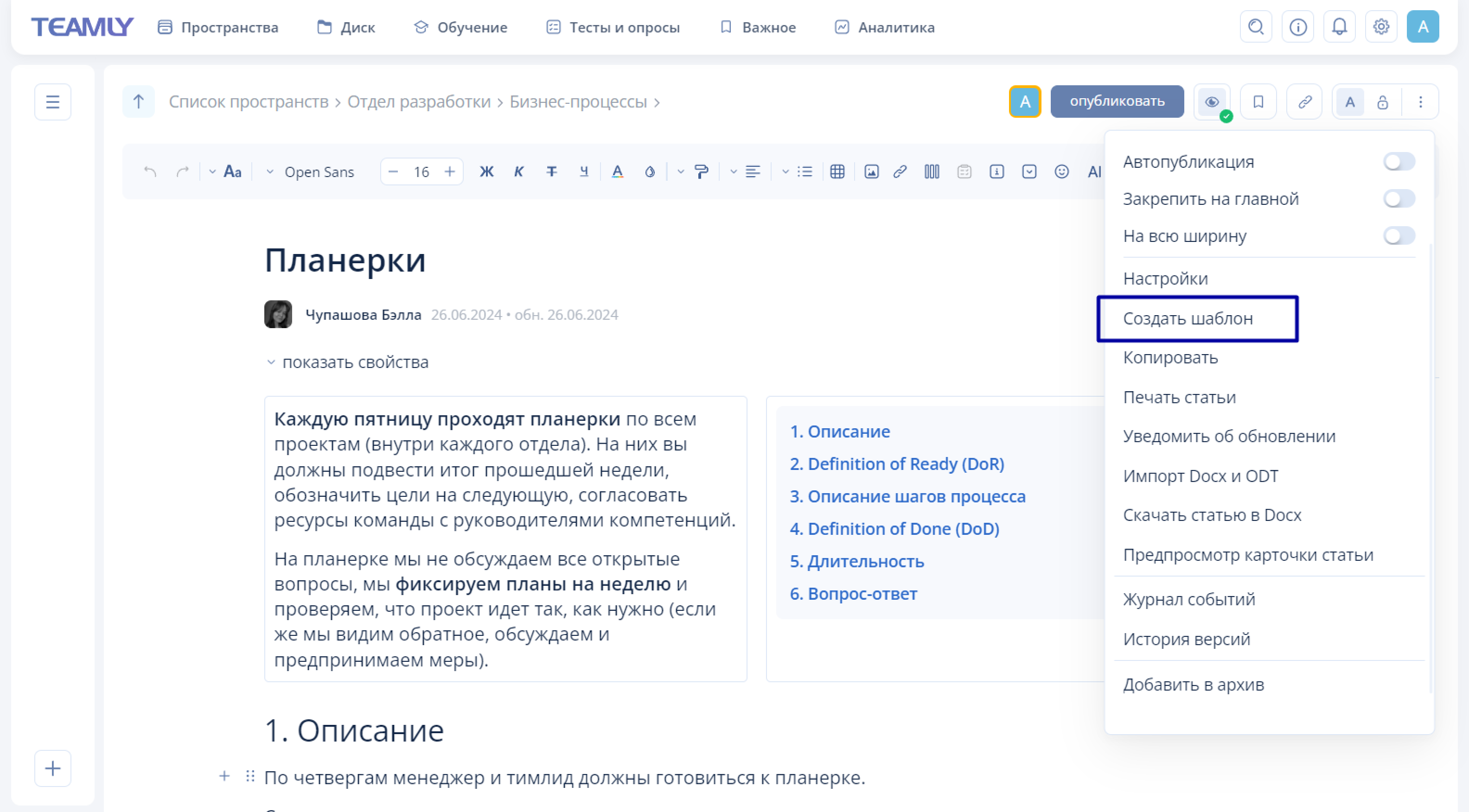
9. AI-ассистент
Заменить Notion AI поможет наш ИИ-помощник для работы с текстами — он составит список задач, напишет краткое содержание, соберет пост в соцсети или оформит статью.
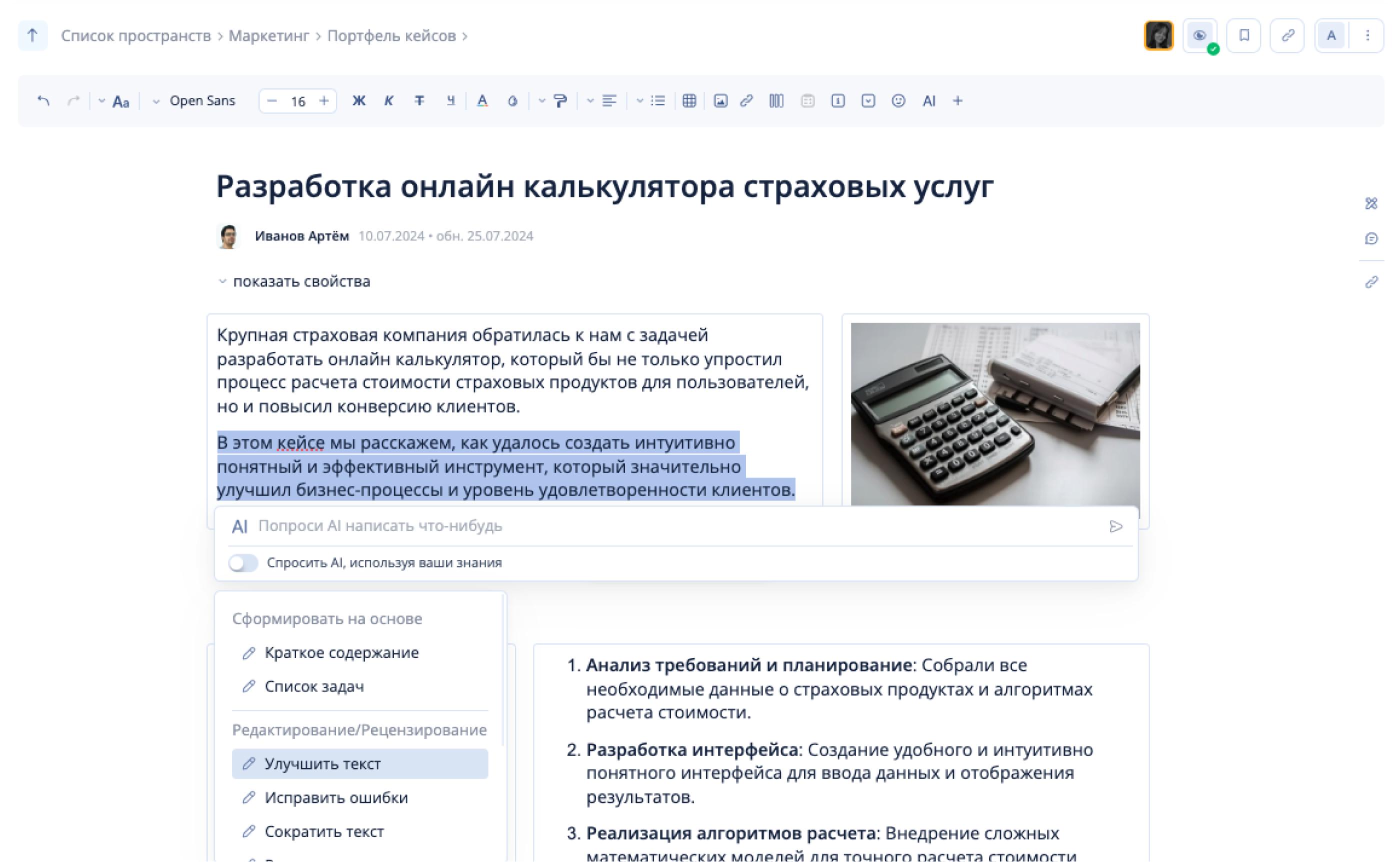
Вызвать AI-ассистента можно двумя способами: в верхней панели визредактора или ввести символ / и выбрать в выпадающем списке.
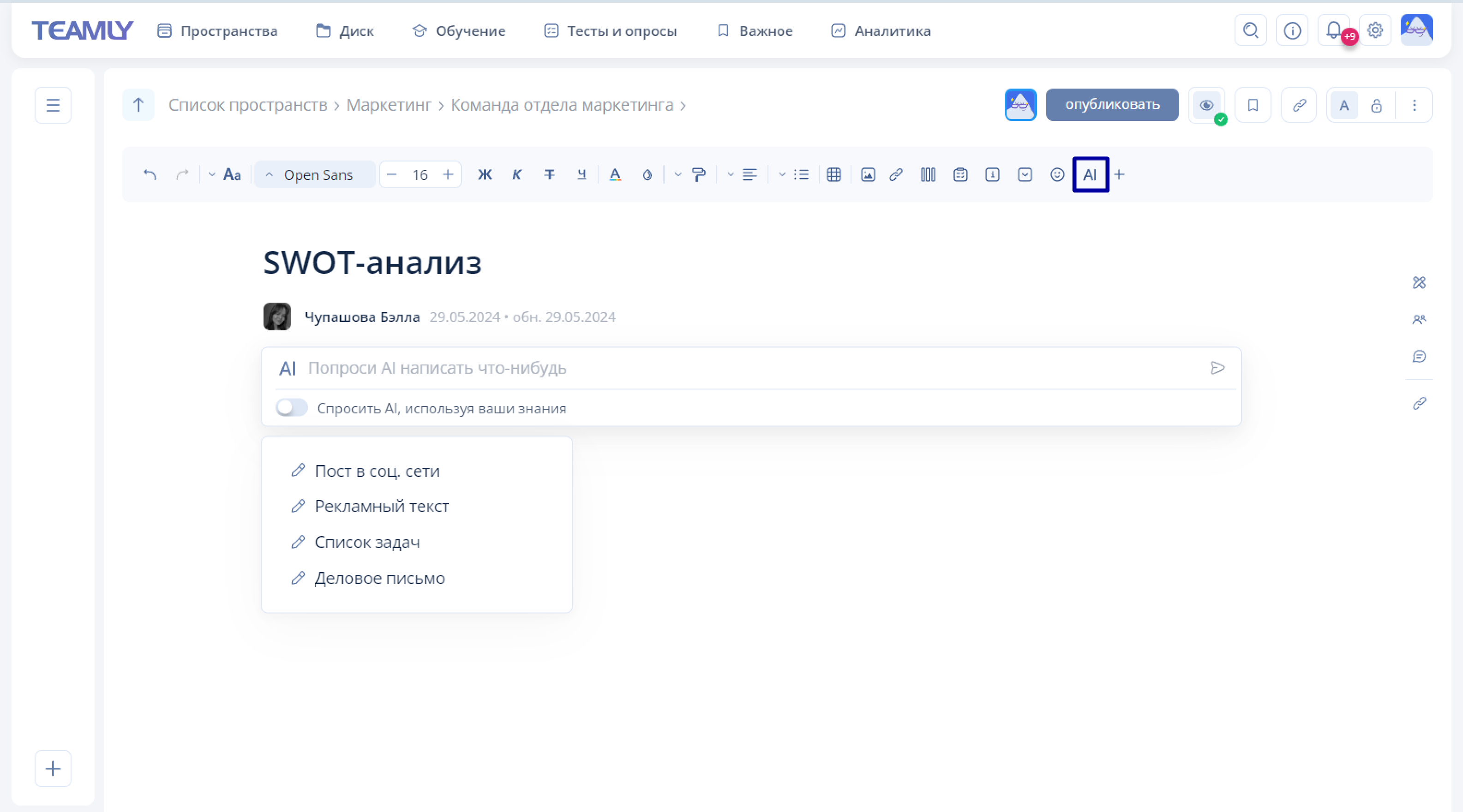
В TEAMLY мы предусмотрели 3 способа создать текст с нуля с помощью AI-ассистента:
- Выбрать интересующий вас промт в выпадающем списке.
- Выбрать промт и дописать тему, на которую необходимо сгенерировать текст.
- Сгенерировать текст полностью с нуля по своему запросу.
А ещё AI-ассистент поможет вам находить релевантную информацию через Поиск в Базе знаний — об этом далее.
10. Поиск
В TEAMLY есть два вида поиска — Быстрый и Расширенный. Оба поиска охватывают как статьи, доступные для пользователя, так и файлы. Достаточно ввести запрос в строке, изучить список результатов и выбрать наиболее подходящий вариант.
При вводе запроса в поисковую строку вы можете обратиться к сервису AI: он сгенерирует ответ и предоставит список самых релевантных статей-источников, которые участвовали в формировании ответа.
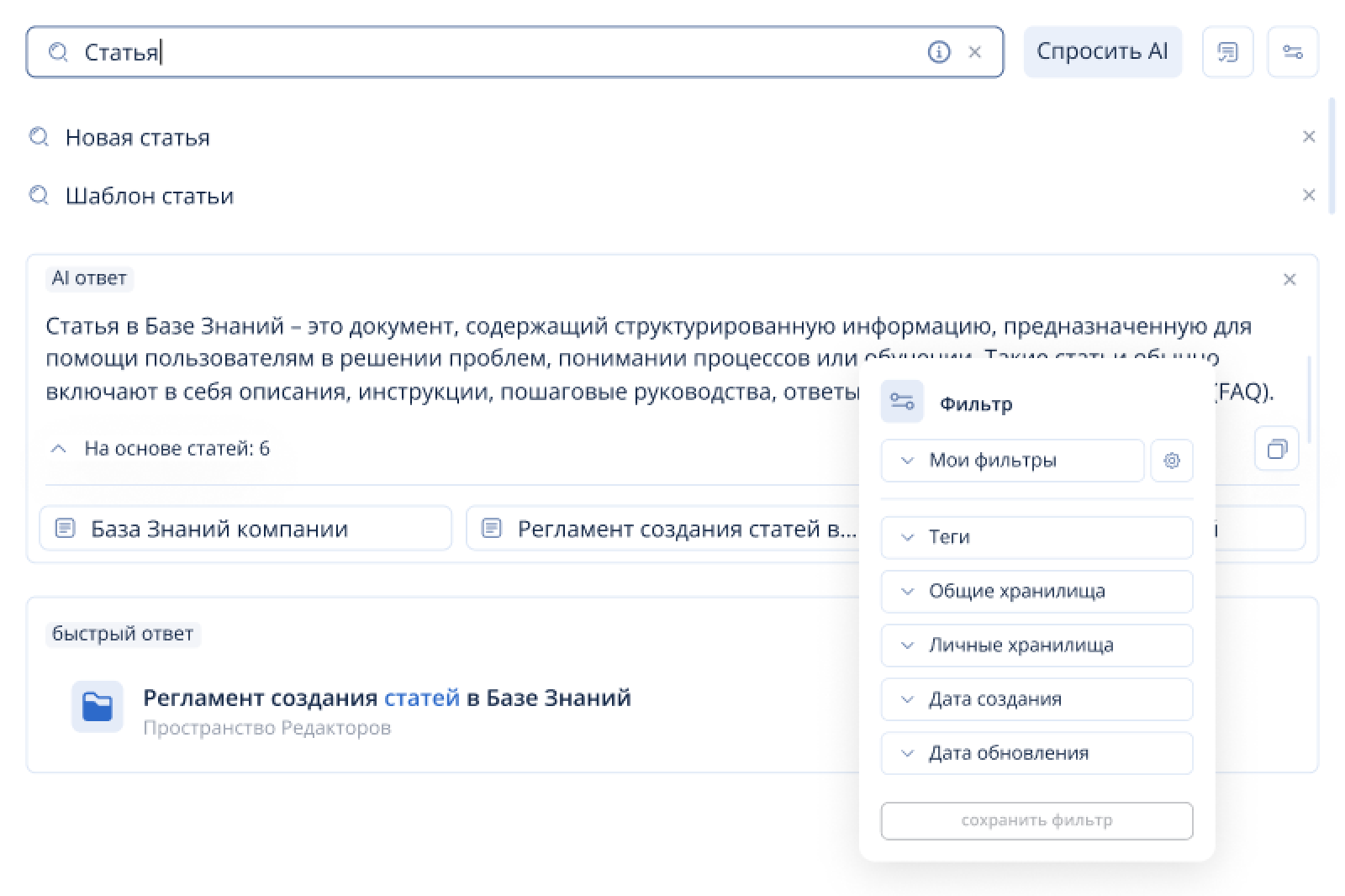
Планы развития
Что нового появится в TEAMLY этой зимой:
- Редизайн и удобная навигация
- Свойство Формулы
- Свойство Rollups
- Список быстрых формул внизу таблицы
- Уведомления и автоматизация по исполнителю в карточке задачи
- Выделение строки в Умной Таблице по выполнению условия
- Компактный вид Таблиц Баз Данных (возможность настраивать размер строк)
- Настройка видимости свойств в карточках
Итоги
Мы перечислили 10 основных возможностей, за которые выбирают Notion и которые полноценно реализованы в TEAMLY. Сохраните свои данные — перенесите пространства, разделы и статьи из Notion в TEAMLY с помощью нашего автоматического мигратора.
Запустить процесс миграции просто — почитайте нашу подробную инструкцию или посмотрите видеоролик, чтобы не допустить ошибок. Если возникнут сложности или нужна консультация — мы на связи в телеграме: @teamly_support_bot.









.png)





